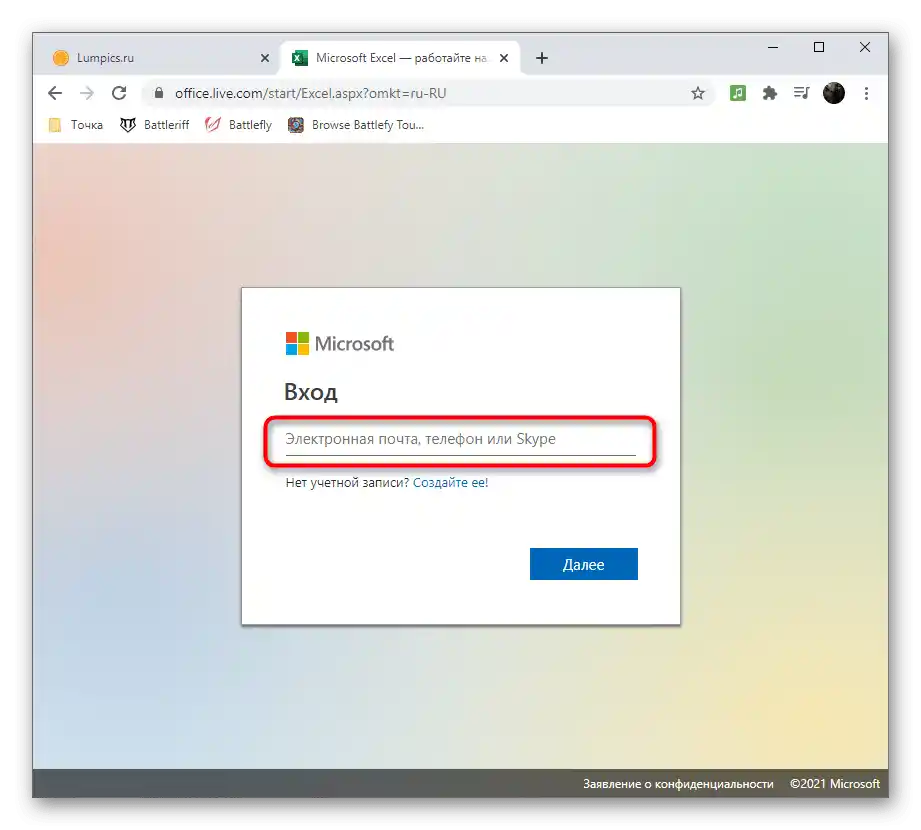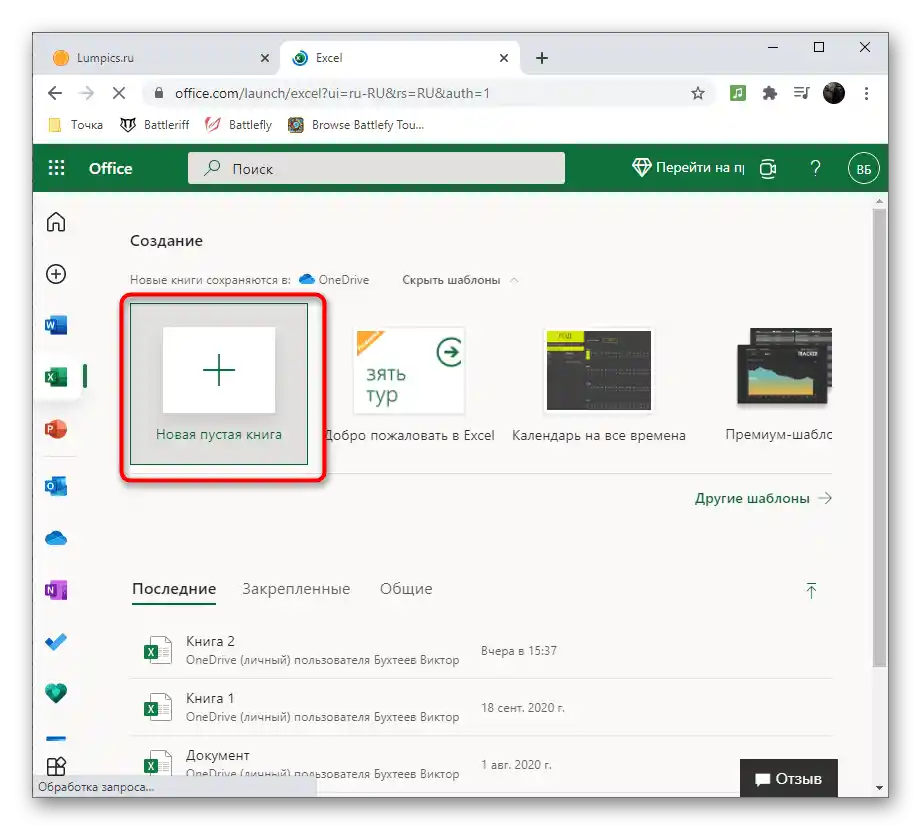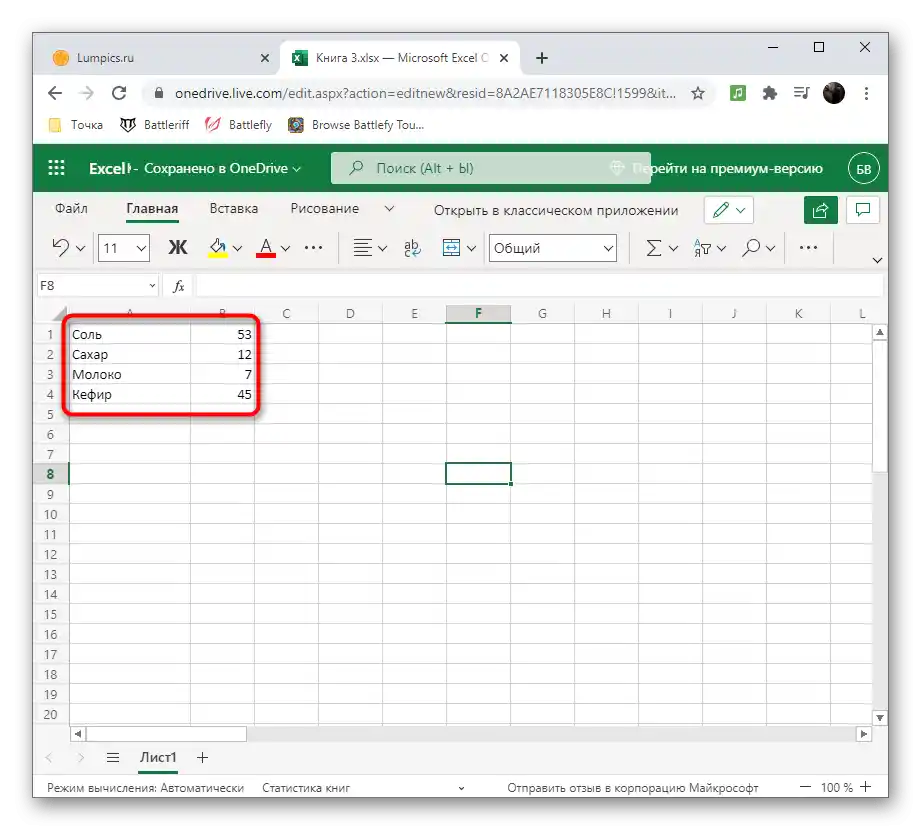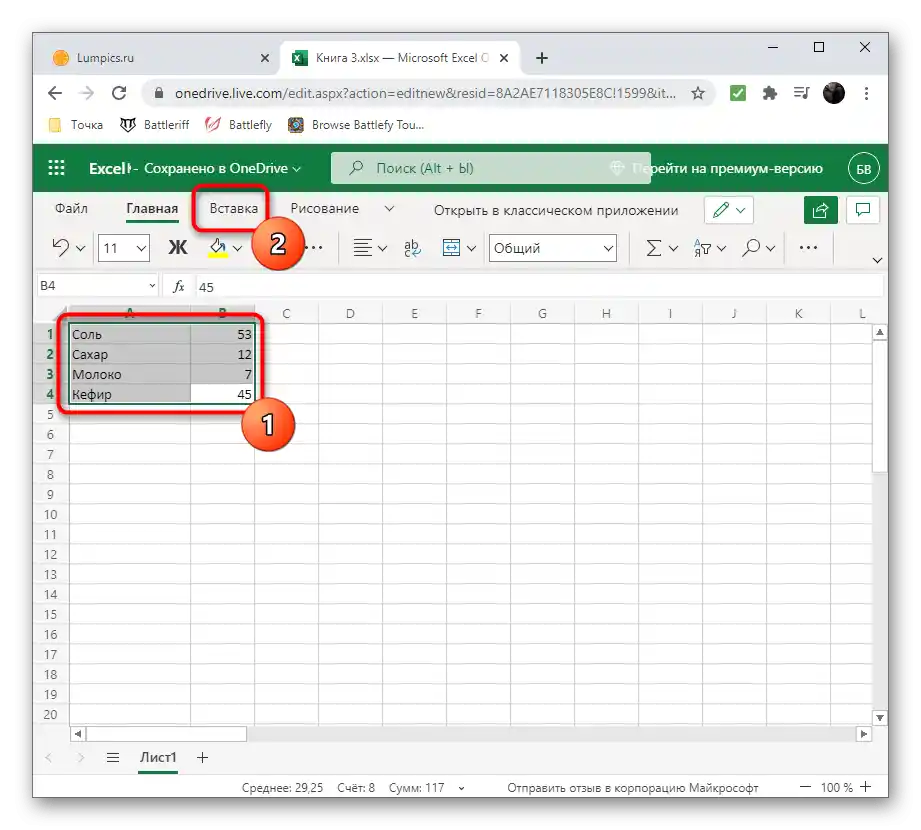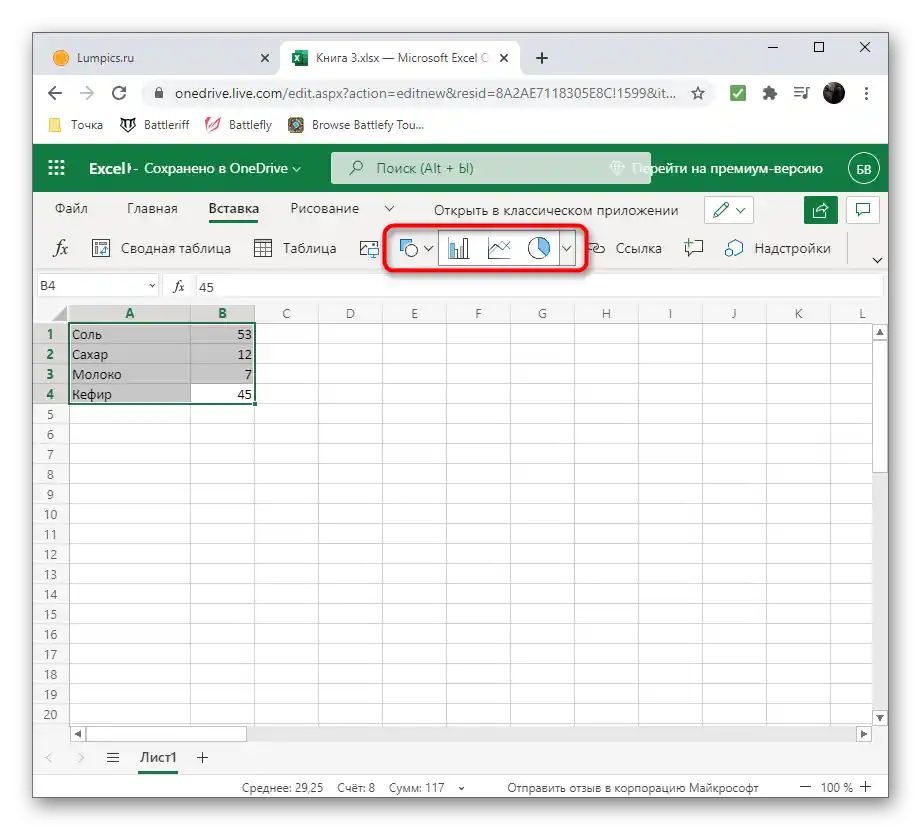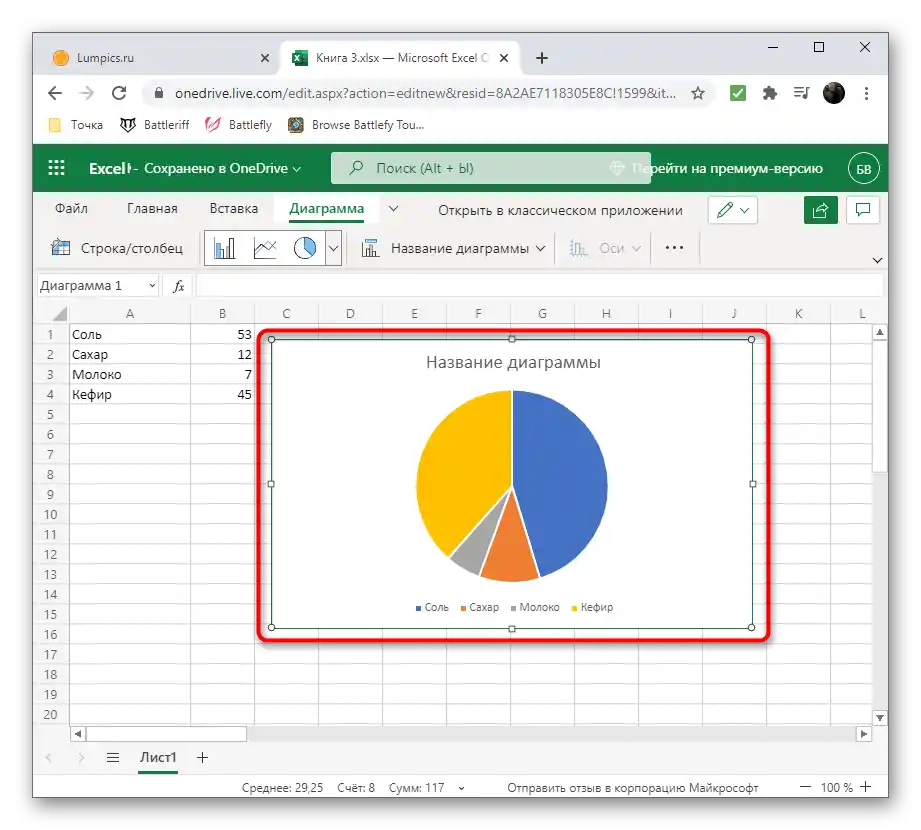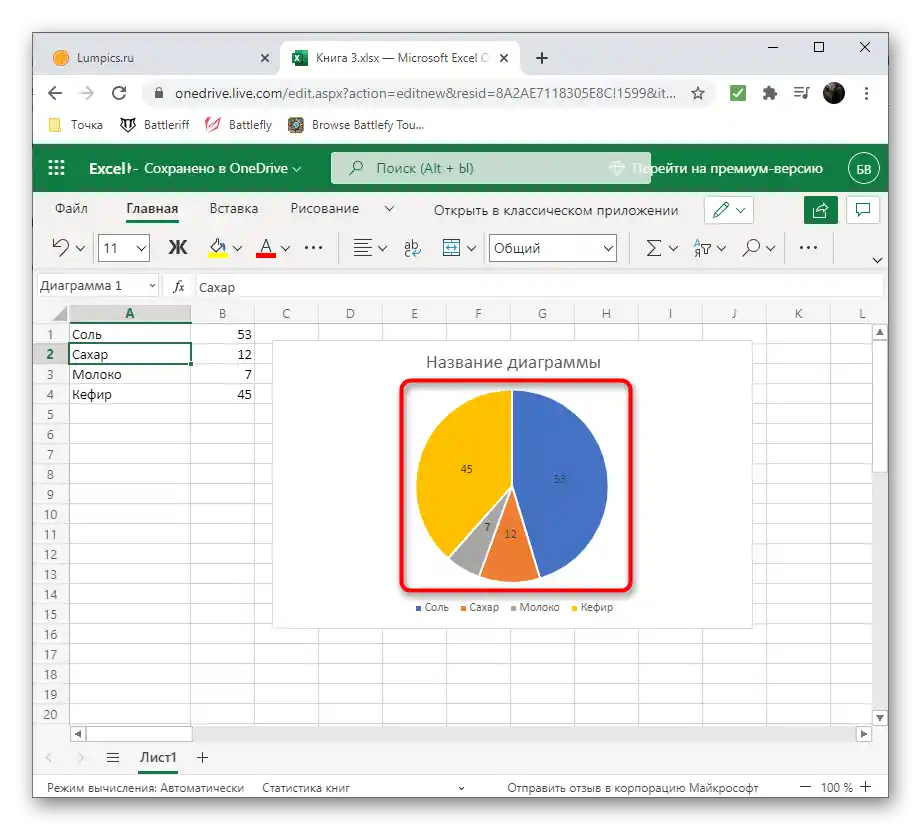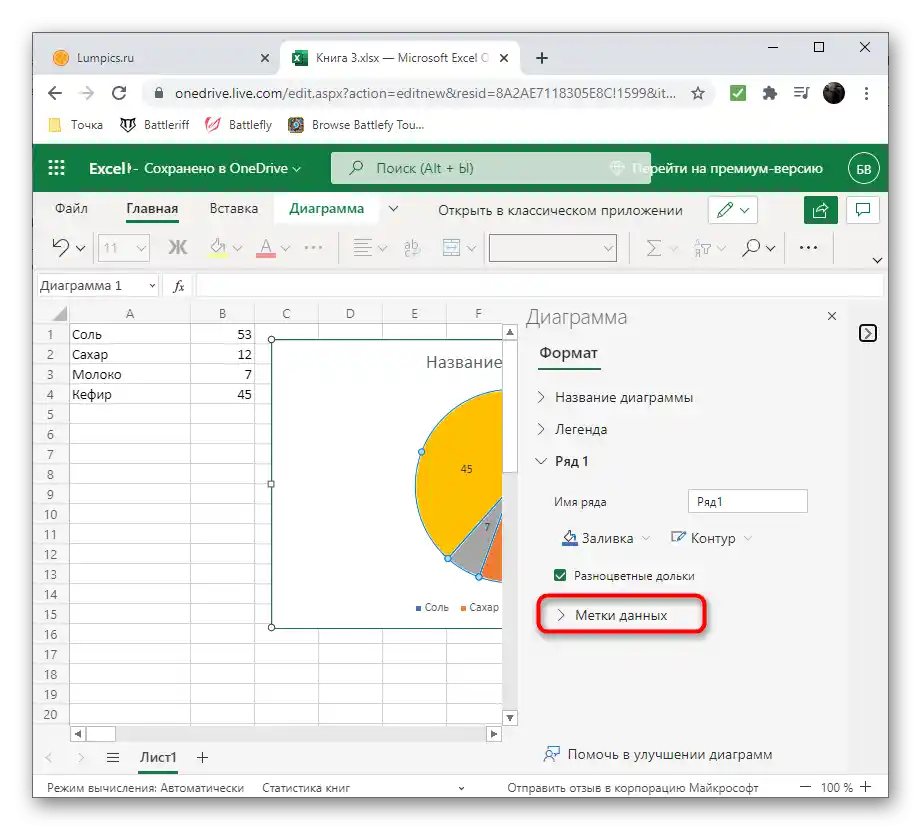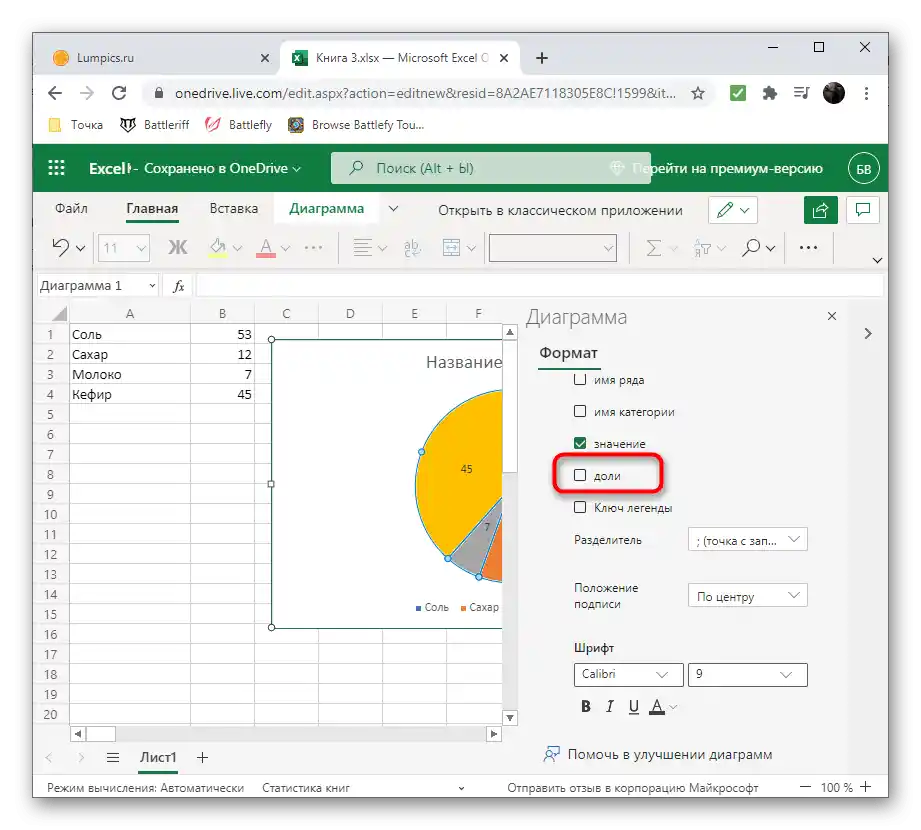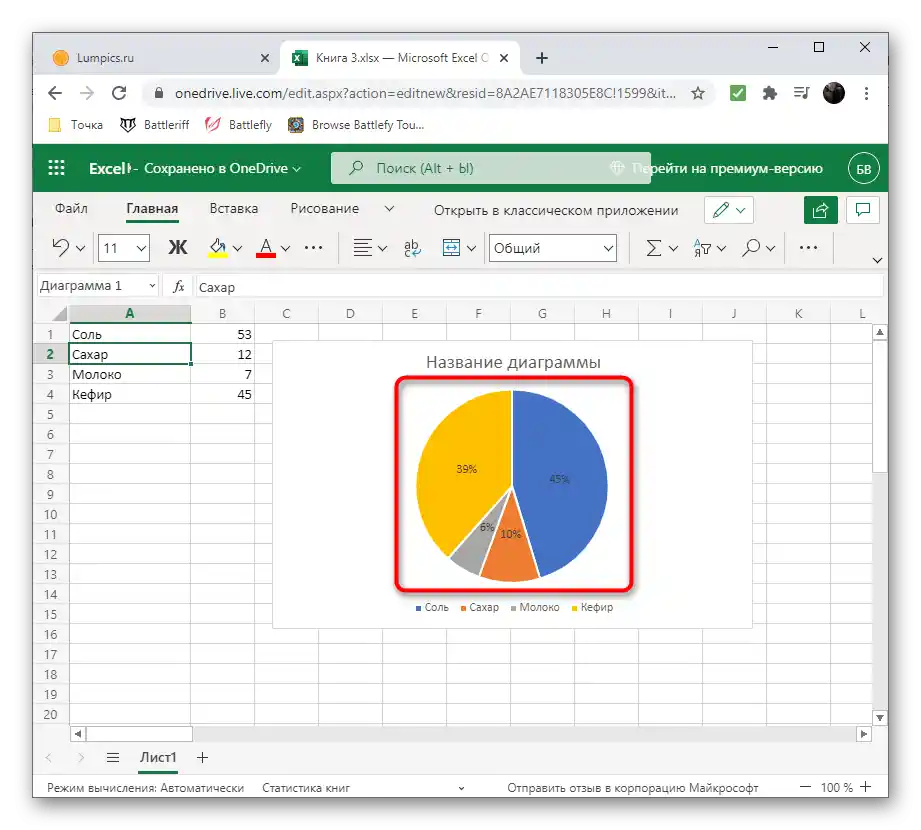Obsah:
Spôsob 1: Elektronické tabuľky
Vo väčšine prípadov sa práca s diagramami vykonáva pomocou programov, kde sa vytvárajú elektronické tabuľky. Musíte si vybrať rozsah údajov, ktorý sa berie ako základ pre vytvorenie grafu akéhokoľvek typu. Hlavnou výhodou takýchto riešení je úplná adaptácia a funkčná predispozícia na interakciu s výbermi, uvedenými tabuľkami a hodnotami v nich.
Microsoft Excel
Ak chcete často pracovať s elektronickými tabuľkami alebo vytvárať diagramy z existujúceho rozsahu alebo celej tabuľky, jedným z najlepších programov na vykonávanie týchto úloh bude Microsoft Excel. Obsahuje všetky potrebné nástroje a funkcie, ktoré uspokoja potreby aj skúsených používateľov pracujúcich vo veľkých spoločnostiach. Zodpovedajúce, diagram v percentách môže tiež vytvoriť. Preferovanou možnosťou je koláčový diagram, ktorý je ideálne prispôsobený tomuto typu zobrazenia informácií. Môžete však nastaviť aj iné typy podľa svojich potrieb. O tom, ako sa vytvára diagram v percentách v Microsoft Excel, si prečítajte v článku na odkaze nižšie.
Viac informácií: Zobrazenie diagramu v percentách v Microsoft Excel
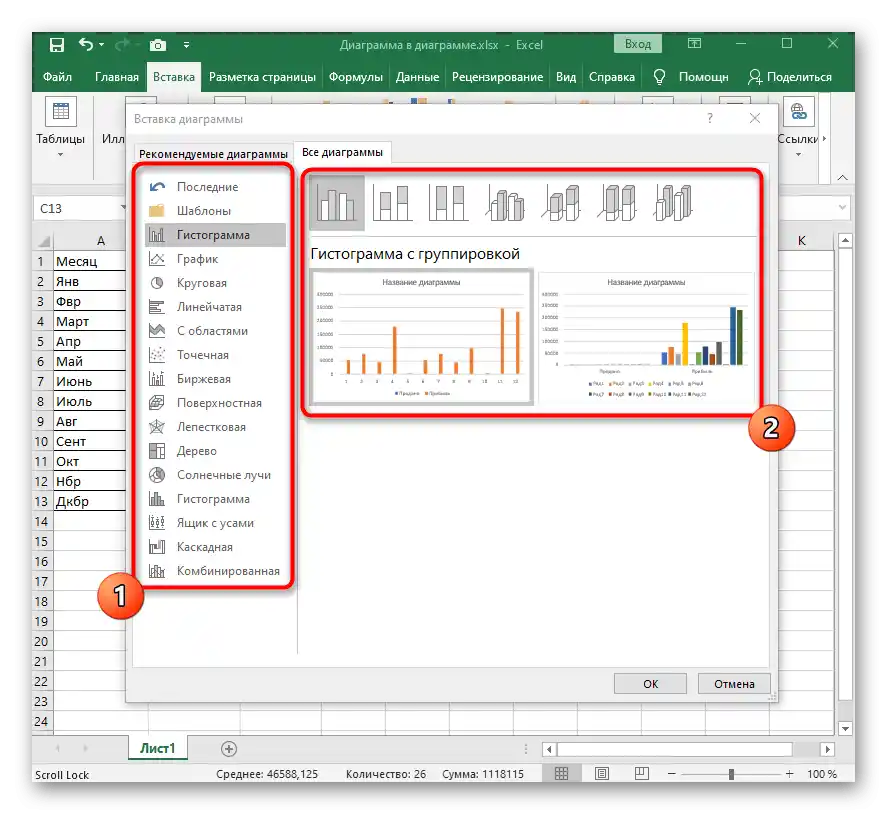
OpenOffice Calc
V balíku programov OpenOffice sú zahrnuté rôzne nástroje na prácu s textom, prezentáciami a elektronickými tabuľkami.Calc je určený na interakciu s dokumentmi posledného typu — môžete importovať alebo vytvoriť výber dát, ktoré sa následne používajú na vytvorenie prehľadného grafu v percentách, a to prebieha takto:
- Spustite OpenOffice a v uvítacom okne vyberte možnosť "Tabuľkový procesor".
- Vytvorte zoznam s údajmi alebo ho importujte z iného dokumentu, umiestnením do tabuľky.
- Vyberte ho a otvorte menu "Vložiť".
- Z objaveného zoznamu vyberte možnosť "Graf".
- Objaví sa okno "Sprievodca grafmi", kde na začiatok vyberte vhodný typ grafu. Berte do úvahy, že nie všetky z nich podporujú zobrazenie v percentách. Ako príklad vezmeme koláčový graf.
- Po určení typu prejdite na ďalší krok kliknutím na "Ďalej".
- Uveďte rozsah dát, ak to nebolo urobené skôr.
- Nastavte rozsahy pre každý rad údajov, ak ich máte vo svojej tabuľke veľa. Zvyčajne sa tento krok jednoducho preskočí, pretože všetko potrebné už bolo vybrané v tabuľke pred vytvorením grafu.
- Pôvodne sa v grafe nezobrazujú žiadne popisky, nieto ešte percentá, preto ich zobrazenie bude potrebné nastaviť automaticky. Na to kliknite pravým tlačidlom myši na graf a z objaveného kontextového menu vyberte položku "Popisky údajov".
- Predvolene sa zobrazí hodnota každého stĺpca tak, ako je to vidieť v samotnej tabuľke.Zmena na percentá sa uskutočňuje prostredníctvom samostatného menu "Formát popisov údajov".
- Označte začiarknutím položku "Zobraziť hodnotu ako percento".
- Ak nechcete, aby sa vedľa zobrazovalo aj číslo, zrušte začiarknutie prvej položky a zatvorte toto okno.
- Vráťte sa k diagramu a uistite sa, že jeho aktuálne zobrazenie vám vyhovuje.
- Po dokončení nezabudnite uložiť projekt v vhodnom formáte na ďalšiu prezentáciu iným používateľom alebo prenesenie súboru na rôzne médiá.
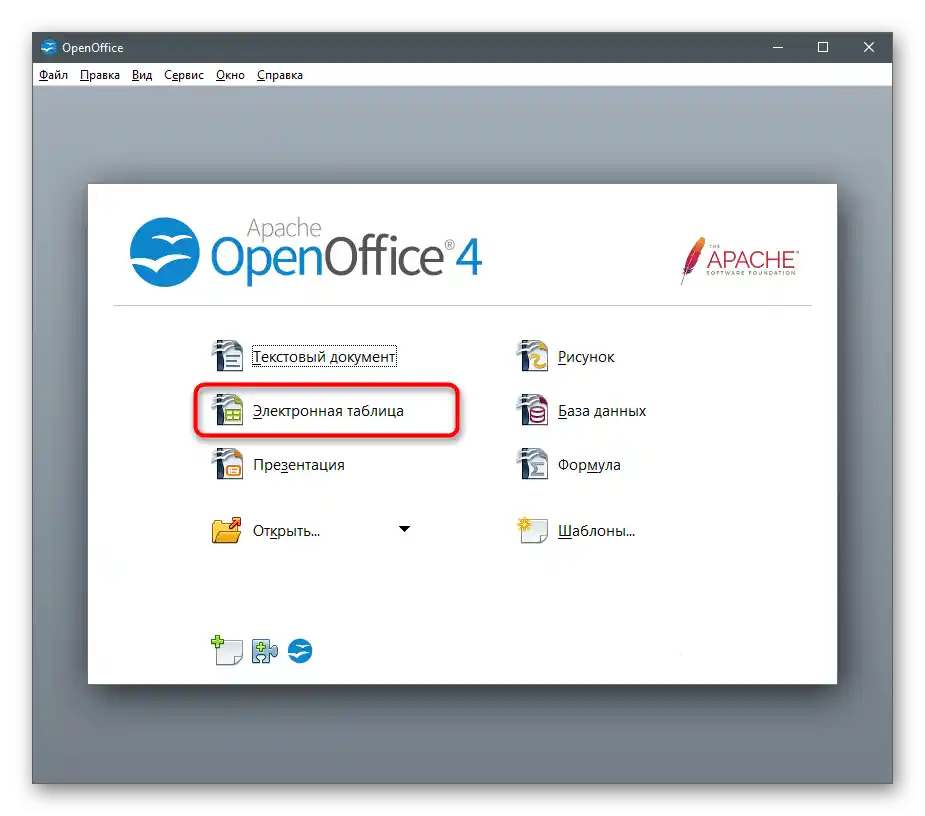
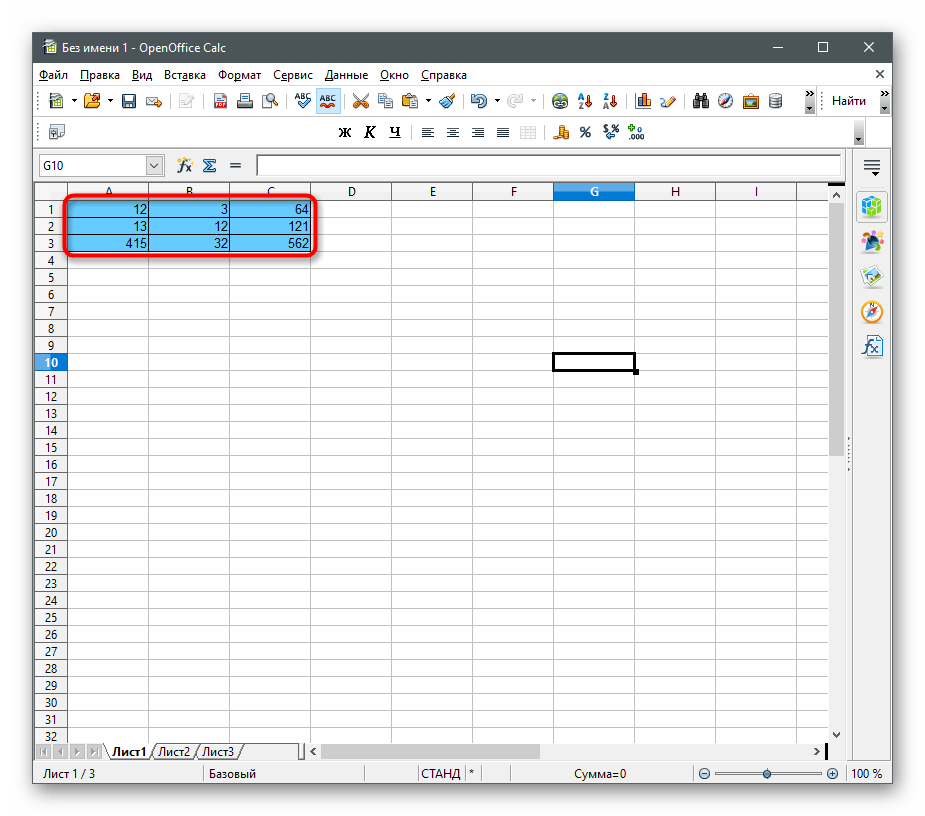
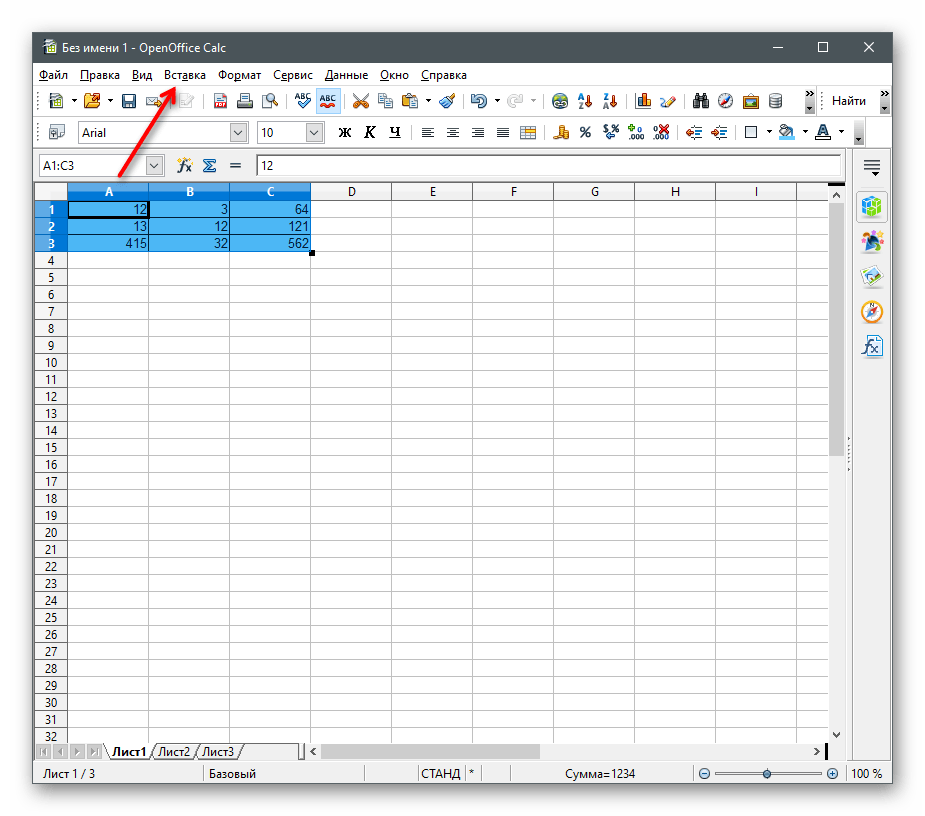
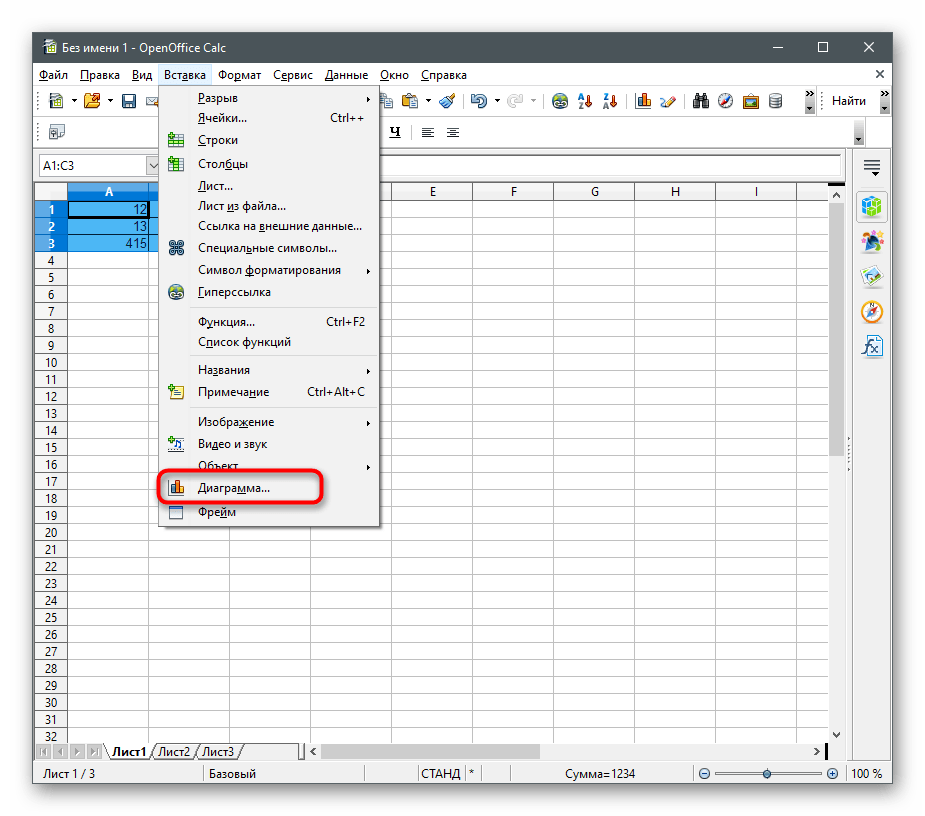
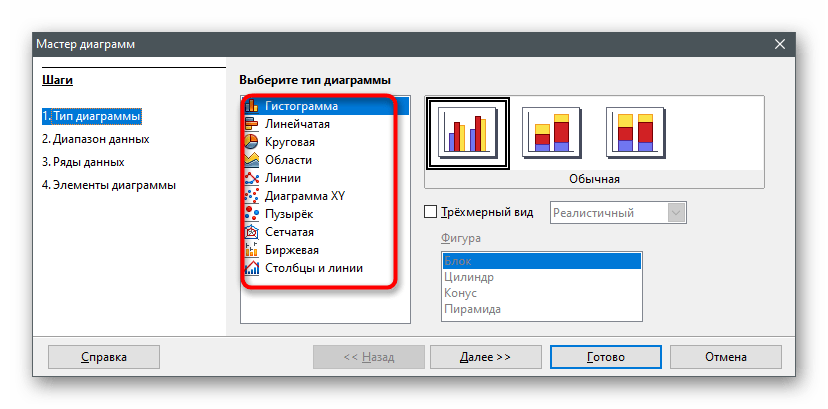
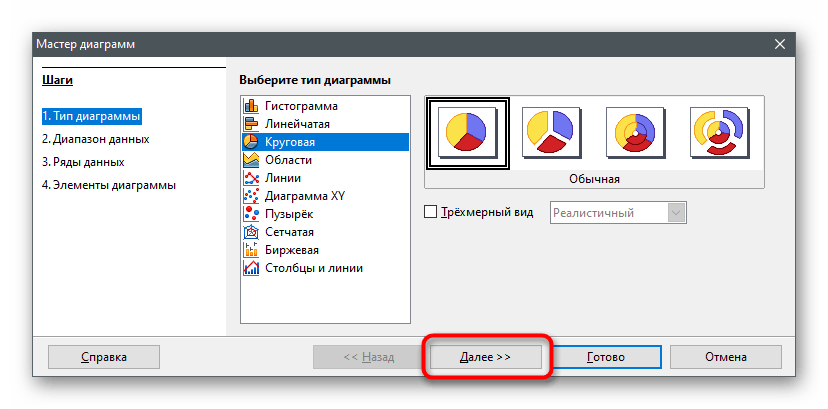
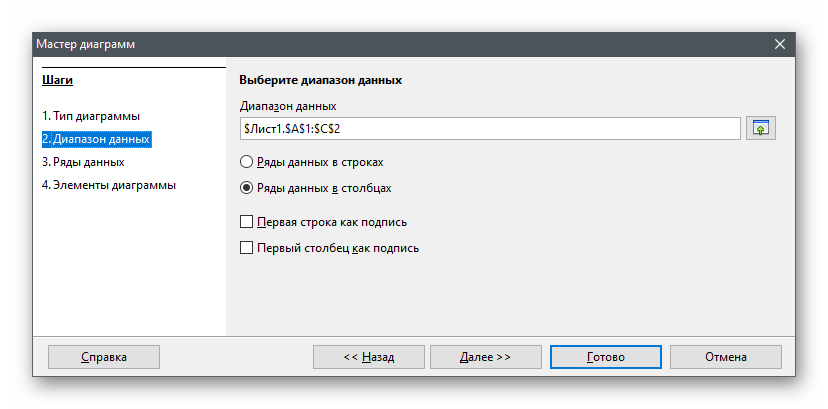
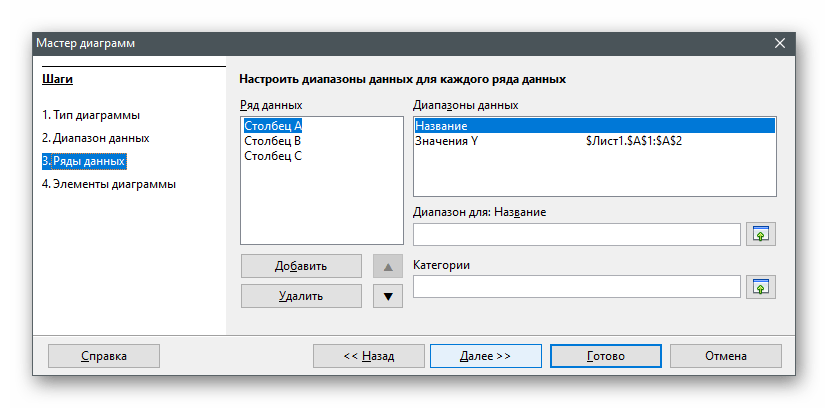
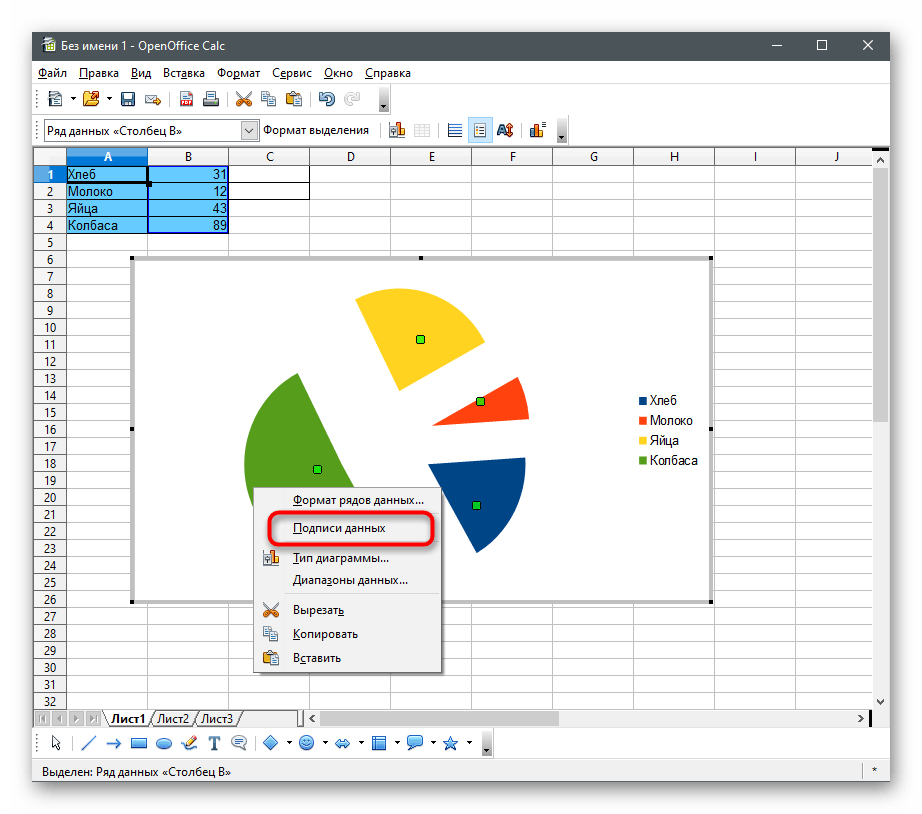
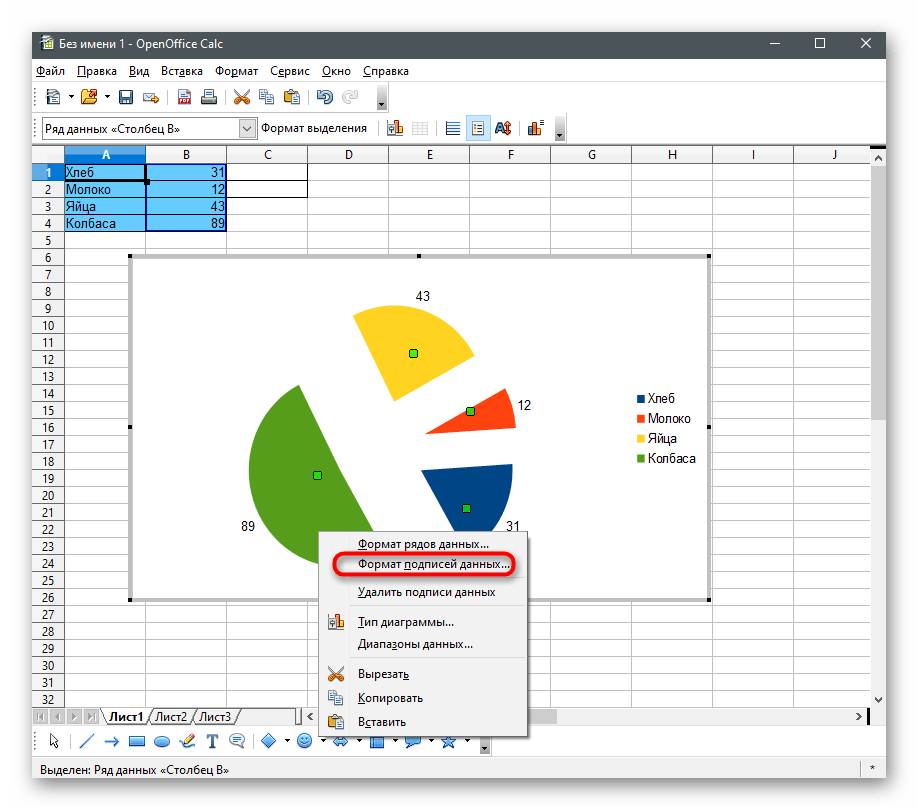
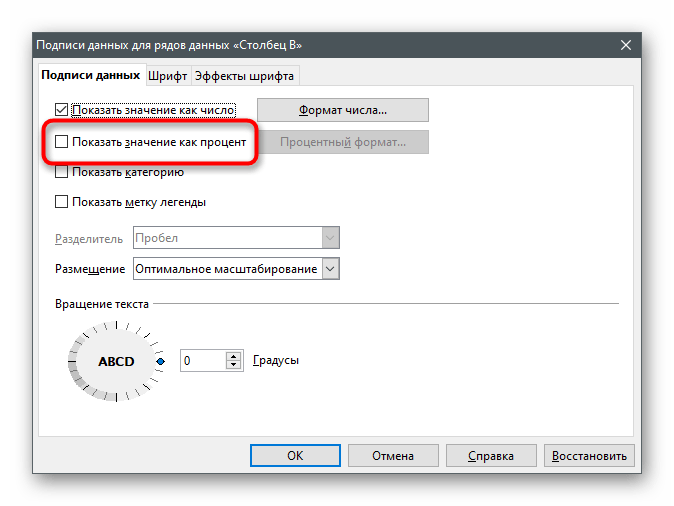
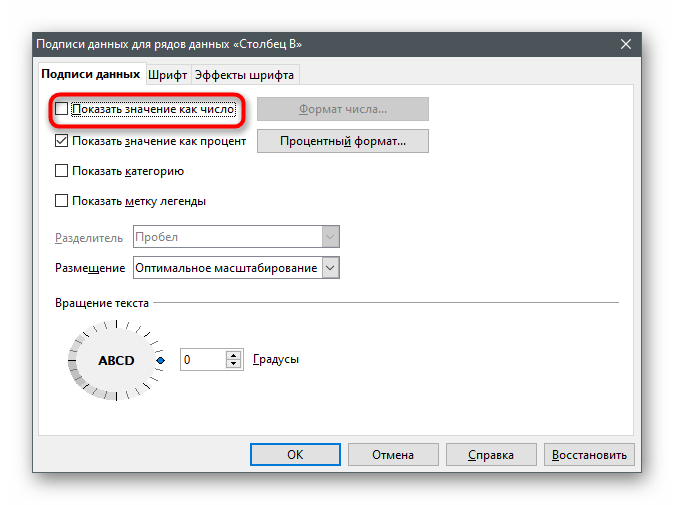
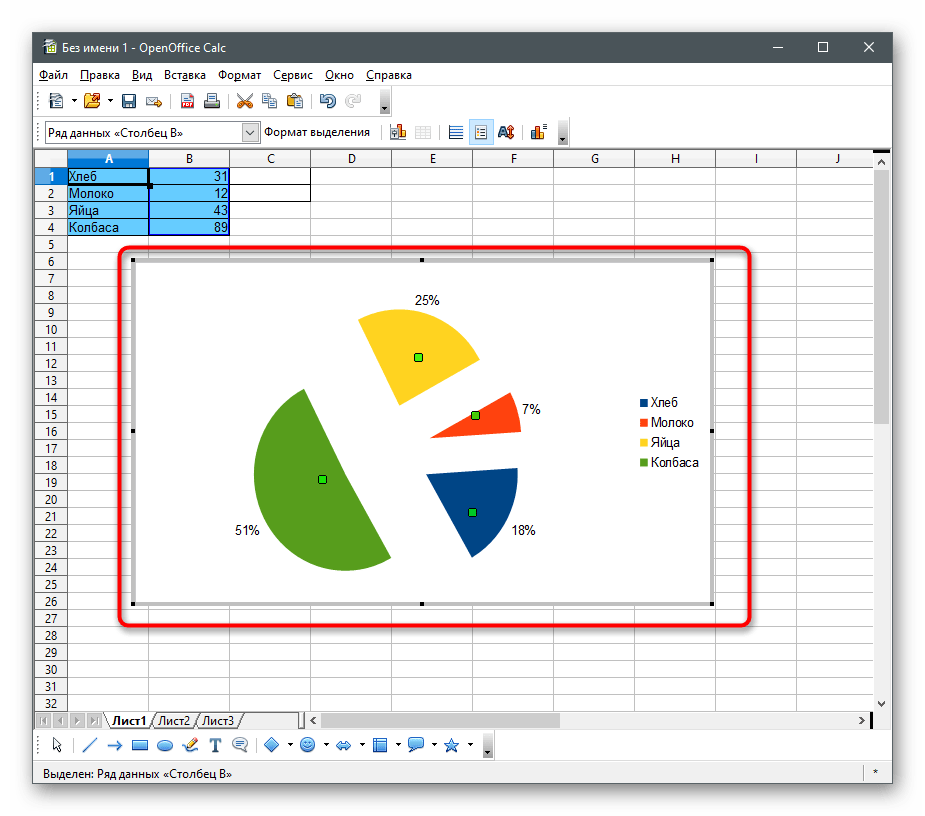
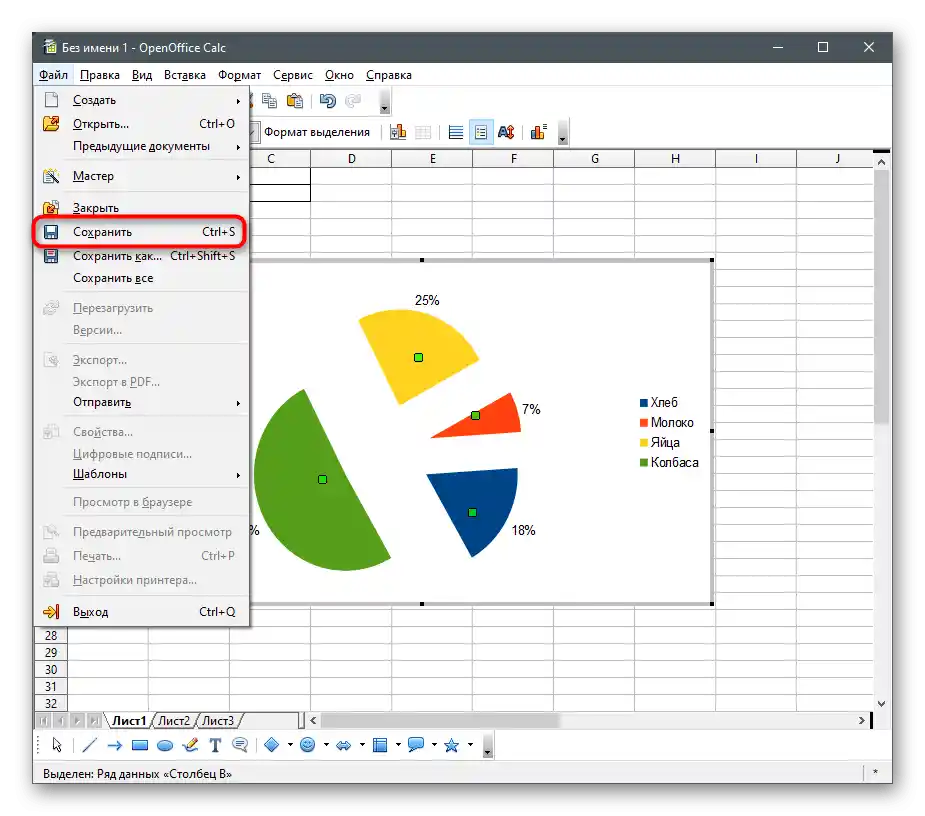
Spôsob 2: Textové editory
Ako prostriedok na vytvorenie diagramu v percentách môžete použiť aj textový editor, ak túto funkciu podporuje. Tento variant je optimálny pre tých používateľov, ktorí pôvodne pracujú s textom a chcú vložiť do dokumentu zvažovaný prvok.
Microsoft Word
V Microsoft Word sú funkcie výberu typu diagramu a určenia jeho zobrazenia v percentách. Vytvorenie prebieha priamo pri práci s textovým dokumentom a hotový objekt sa umiestňuje na stránku. Môžete upravovať jeho veľkosť, polohu a ďalšie parametre, ktoré ovplyvňujú zobrazenie údajov. Ak máte tento program alebo ho považujete za vhodný na vykonávanie podobných úloh, oboznámte sa s návodom na vytváranie diagramov v článku na odkaze nižšie.
Viac informácií: Ako vytvoriť diagram v Microsoft Word
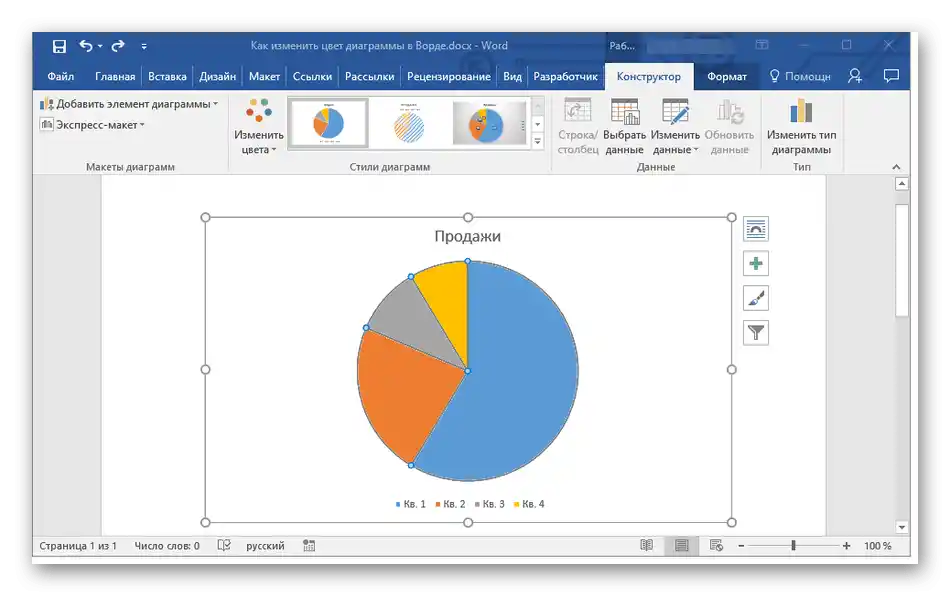
OpenOffice Writer
Komponent OpenOffice s názvom Writer nie je len textový editor, ale aj vynikajúci univerzálny nástroj, vrátane toho, ktorý je určený na vytváranie diagramov. Môže byť prevedený na percentá, ak hneď vyberiete vhodný typ. Je jasné, že graf funkcie alebo lineárny diagram nezobrazí údaje v percentách, preto je lepšie uprednostniť koláčový diagram.O všeobecných informáciách o tom, ako prebieha interakcia s grafmi v OpenOffice Writer, sa dozviete v inej príručke.
Podrobnosti: Tvorba diagramov v OpenOffice Writer
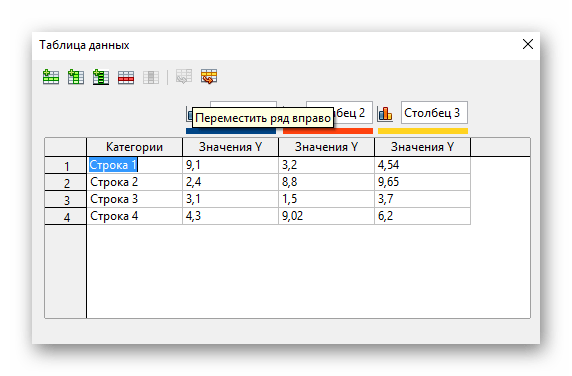
Spôsob 3: Prezentácie
Ak má byť diagram v percentách súčasťou prezentácie, môžete ho vytvoriť a vložiť priamo do dokumentu bez použitia ďalších aplikácií. V programoch na prácu s prezentáciami zvyčajne existuje funkcia na vytváranie a správu diagramov.
PowerPoint
Venujte pozornosť PowerPoint, ak potrebujete diagram v percentách pri práci s rôznymi prezentáciami. Výhodou tohto riešenia je, že nie je potrebné používať funkcie importu alebo iné obchádzajúce cesty — všetko môžete urobiť priamo pomocou vstavaného nástroja. Vyberte vhodný typ, zadajte tabuľku s údajmi, potom sa uistite o správnosti ich zobrazenia a umiestnite diagram na jeden z snímok. Nezabúdajte na dostupné nastavenia vzhľadu, pretože je lepšie, aby tento prvok ladil s ostatnými v konkrétnej prezentácii.
Podrobnosti: Vytvorenie diagramu v PowerPoint
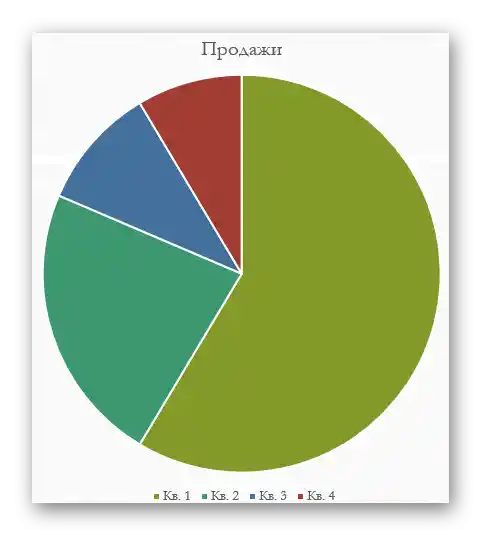
OpenOffice Impress
Impress je bezplatný ekvivalent predchádzajúceho programu, ktorý poskytuje prakticky rovnakú sadu funkcií, medzi ktorými je aj nástroj na interakciu s diagramami.Budete potrebovať použiť vloženie a nastaviť prvok pre správne zobrazenie údajov v percentách.
- Pri spustení softvéru vyberte príslušný modul na prácu s prezentáciami.
- V otvorenom okne Sprievodcu vytvorte prázdny list, použite pripravené šablóny alebo nahrajte už existujúcu prezentáciu na úpravu.
- Vyberte snímku na umiestnenie diagramu a prejdite do menu "Vloženie".
- V objavenom kontextovom menu nájdite položku "Diagram".
- Po pridaní diagramu na snímku ihneď upravte jeho polohu a kliknite naň pravým tlačidlom myši.
- Prejdite k nastaveniu "Tabuľka údajov diagramu".
- Zadajte do tabuľky všetky kategórie a ich hodnoty, podľa potreby odstraňujte alebo pridávajte nové stĺpce a riadky.
- Ďalej zmeňte typ diagramu, ak súčasný nie je vhodný na zobrazenie údajov v percentách.
- V novom okne sa oboznámte s dostupnými možnosťami a vyberte vhodnú.
- Kliknite pravým tlačidlom myši na samotný diagram.
- Kliknite na položku "Podpisy údajov".
- Vedľa každej časti sa zobrazí hodnota, ale zatiaľ je formát zobrazenia bežný, nie v percentách, preto bude potrebné ho zmeniť cez "Formát podpisov údajov".
- Zaškrtnite políčko vedľa "Zobraziť hodnotu ako percento", a ostatné zrušte, ak nechcete vidieť ďalšie informácie.
- Na snímke nižšie je vidieť, že nastavenie prebehlo úspešne, a teda môžete prejsť k ďalším krokom s prezentáciou.
- Akonáhle bude pripravená, uložte súbor v pohodlnom formáte.
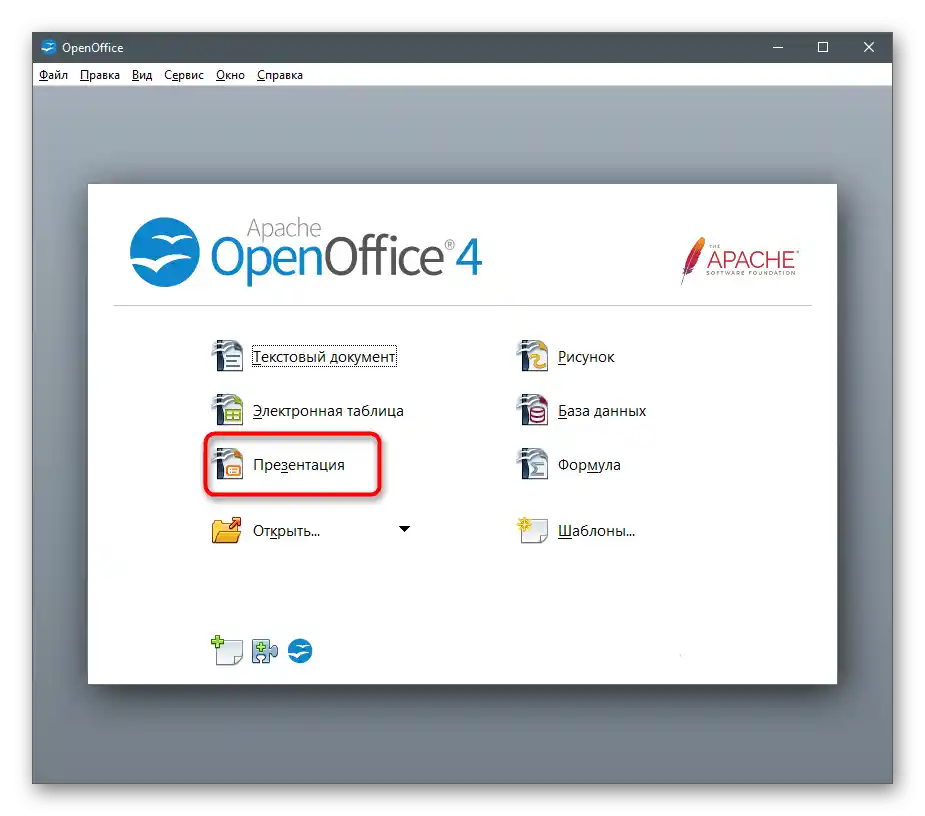
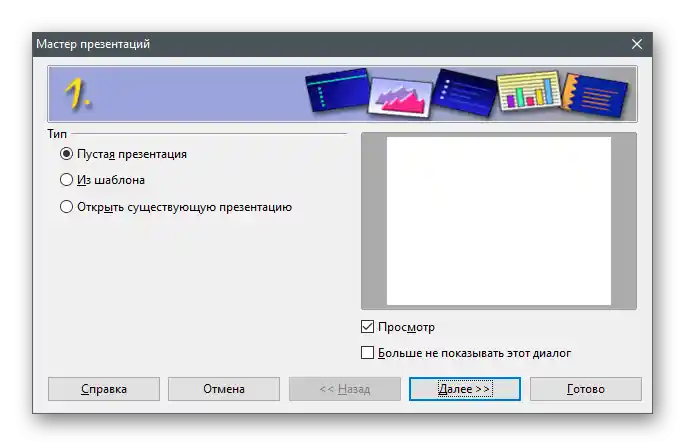
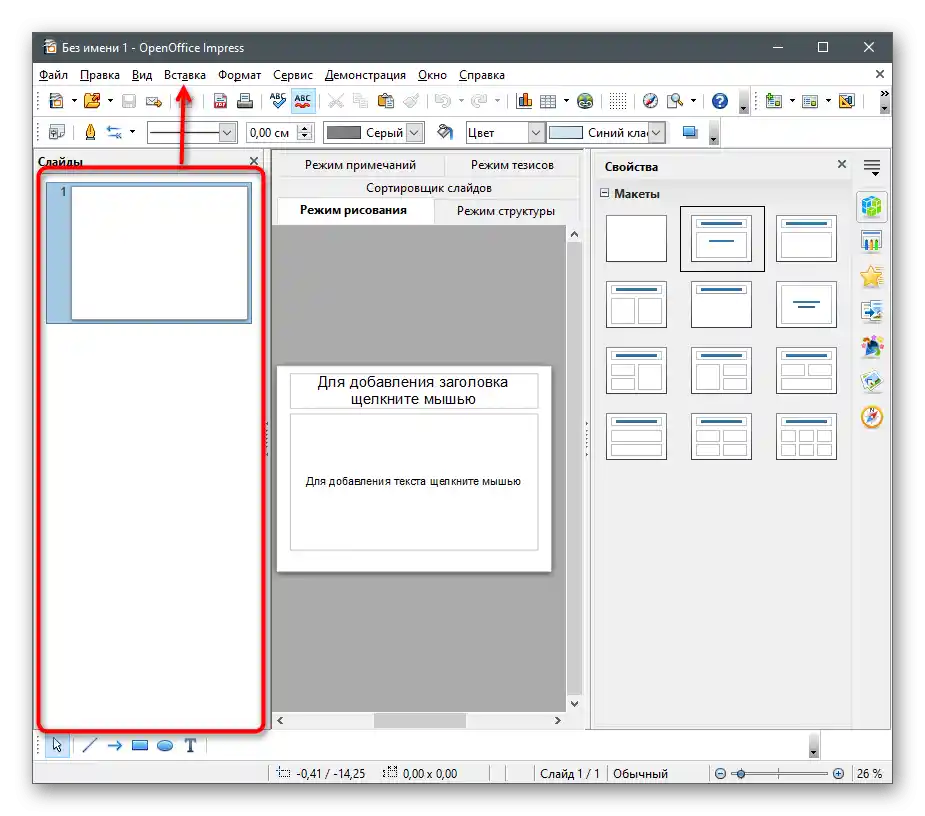
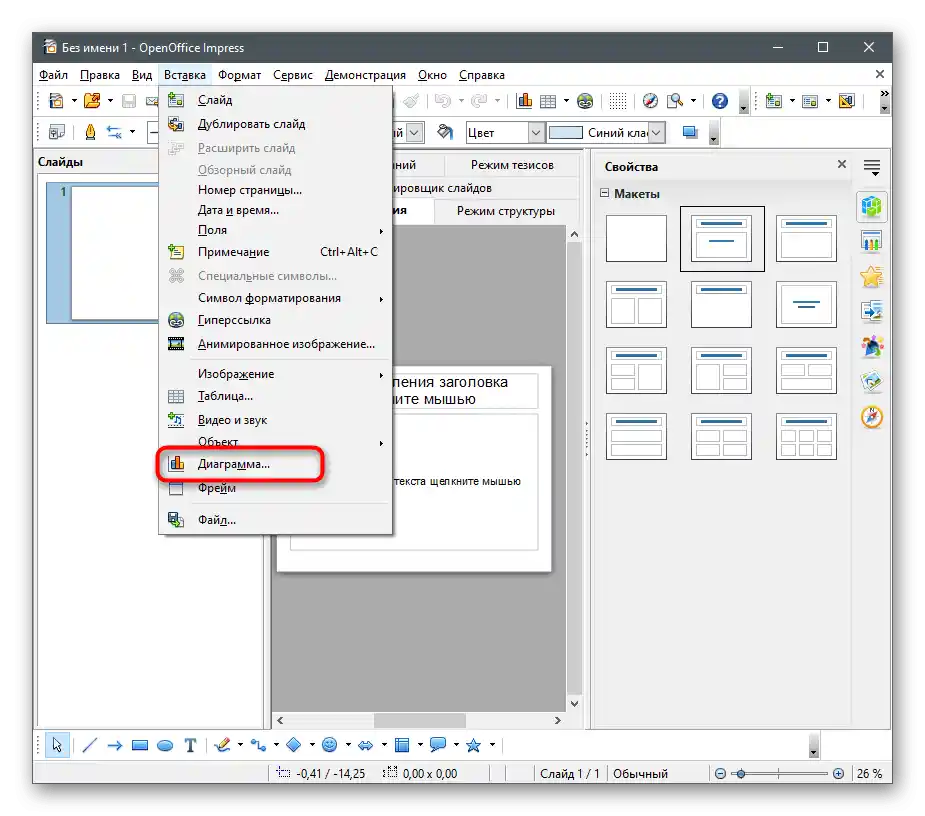
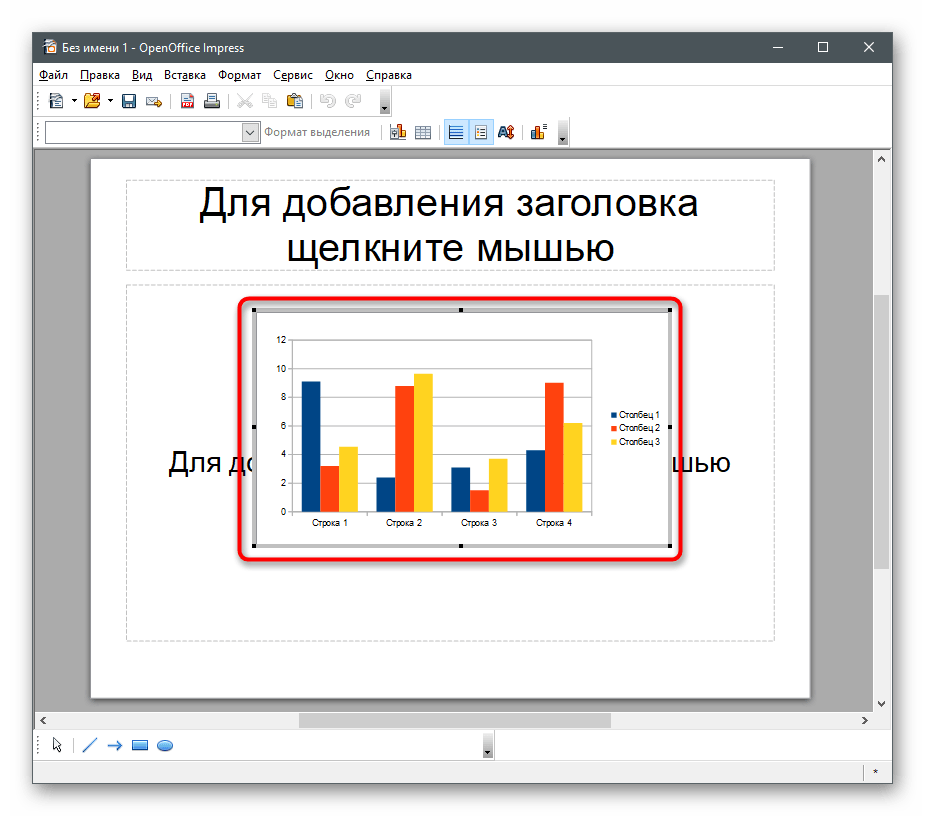
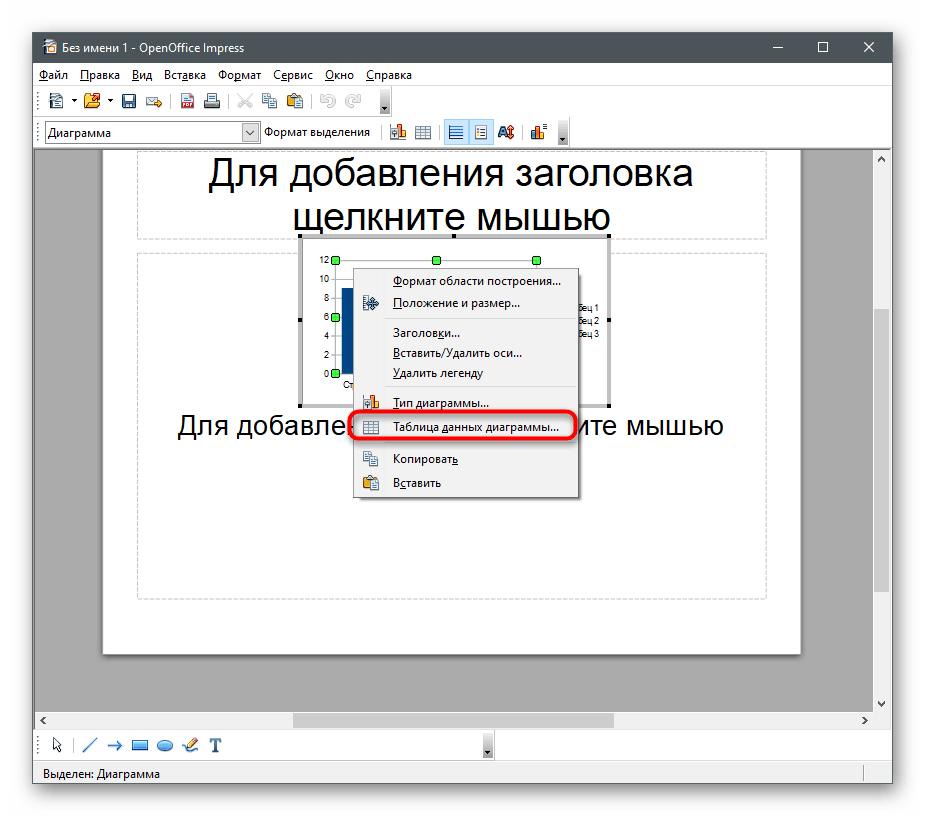
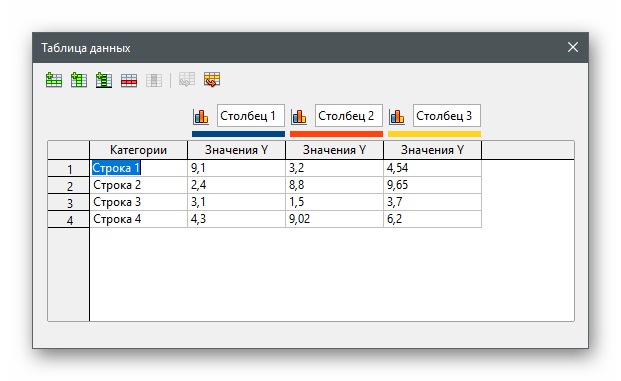
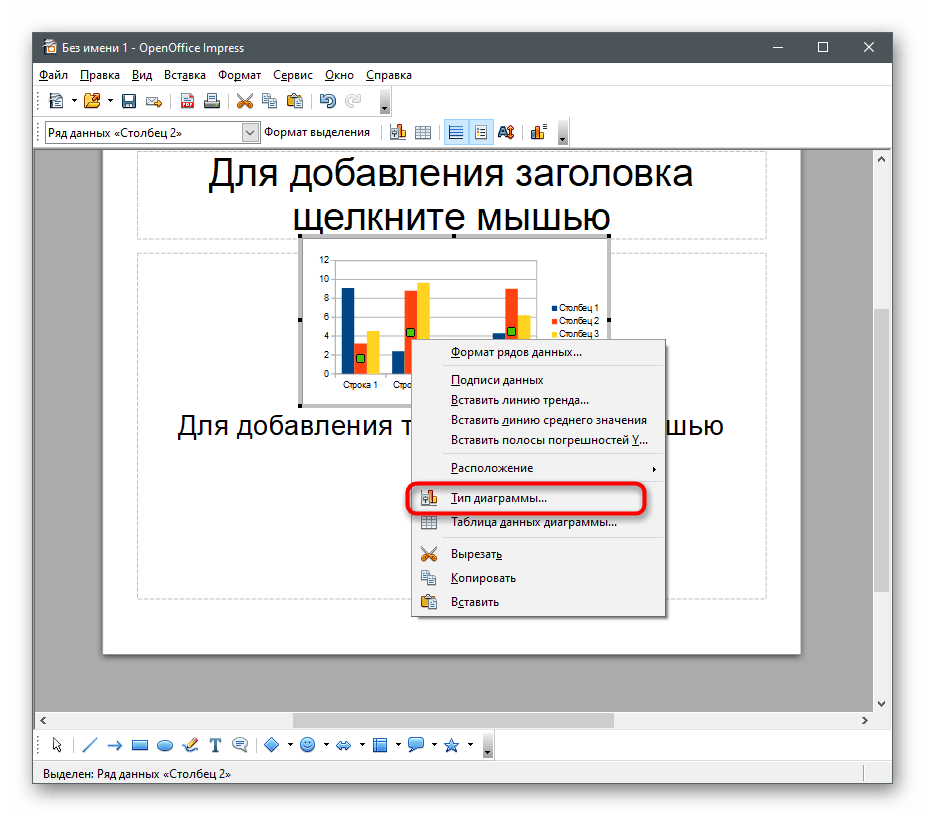
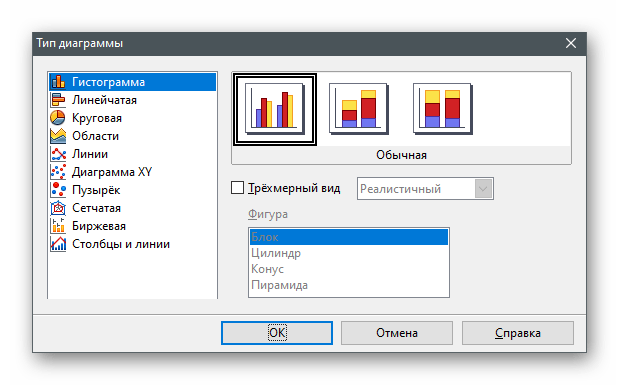
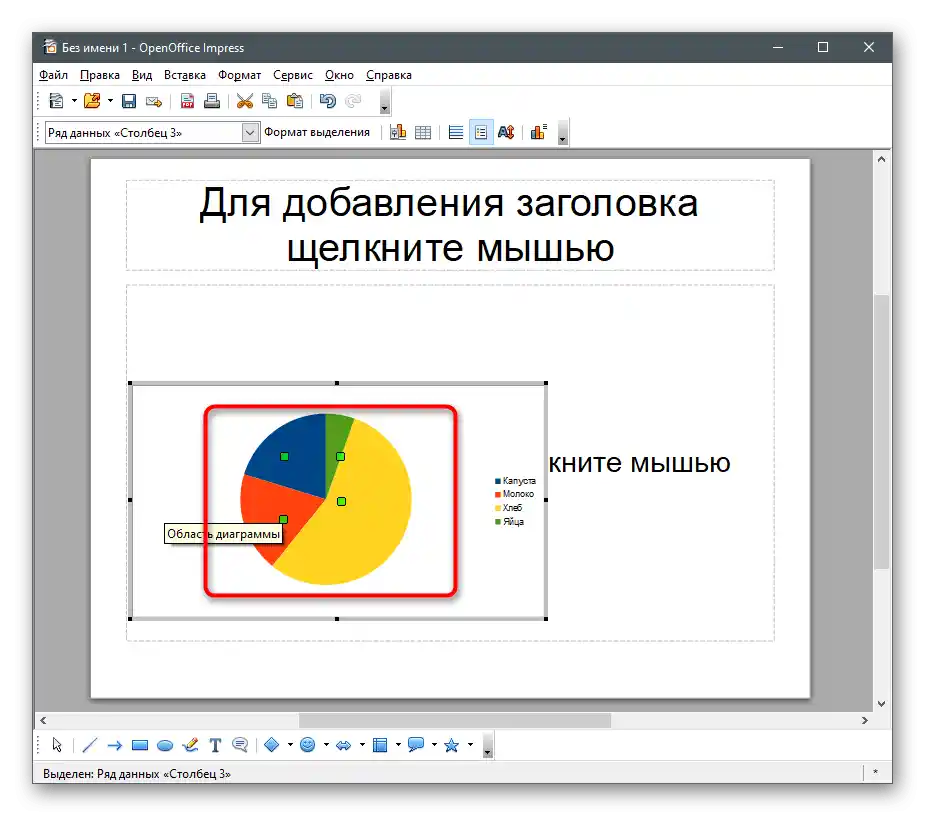
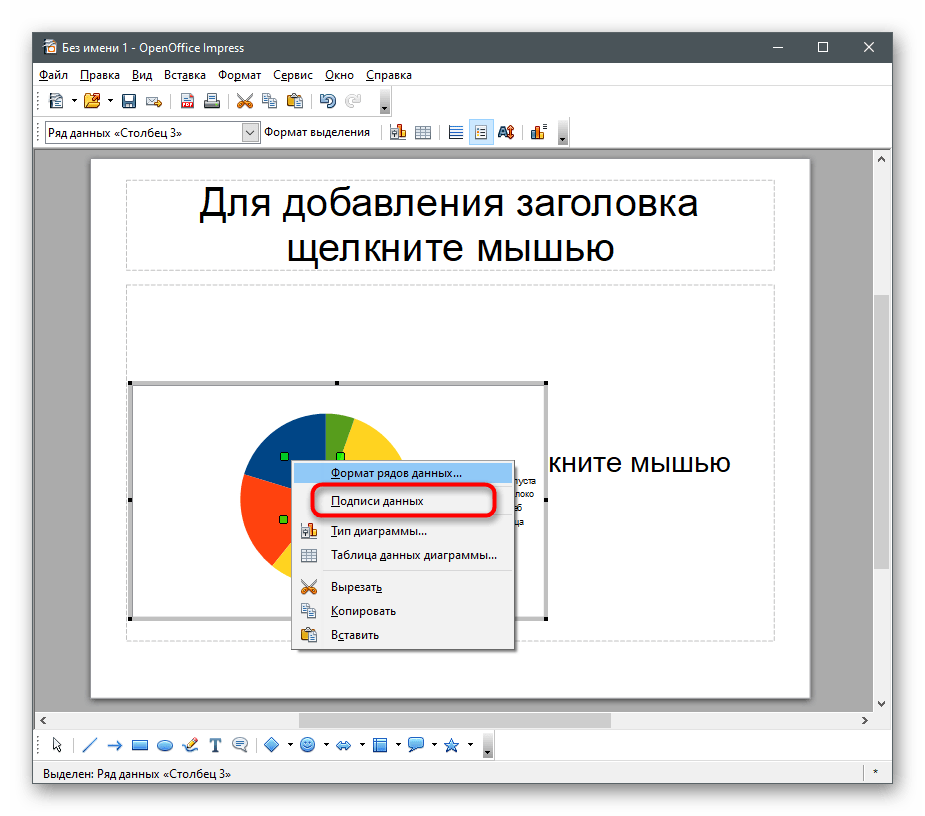
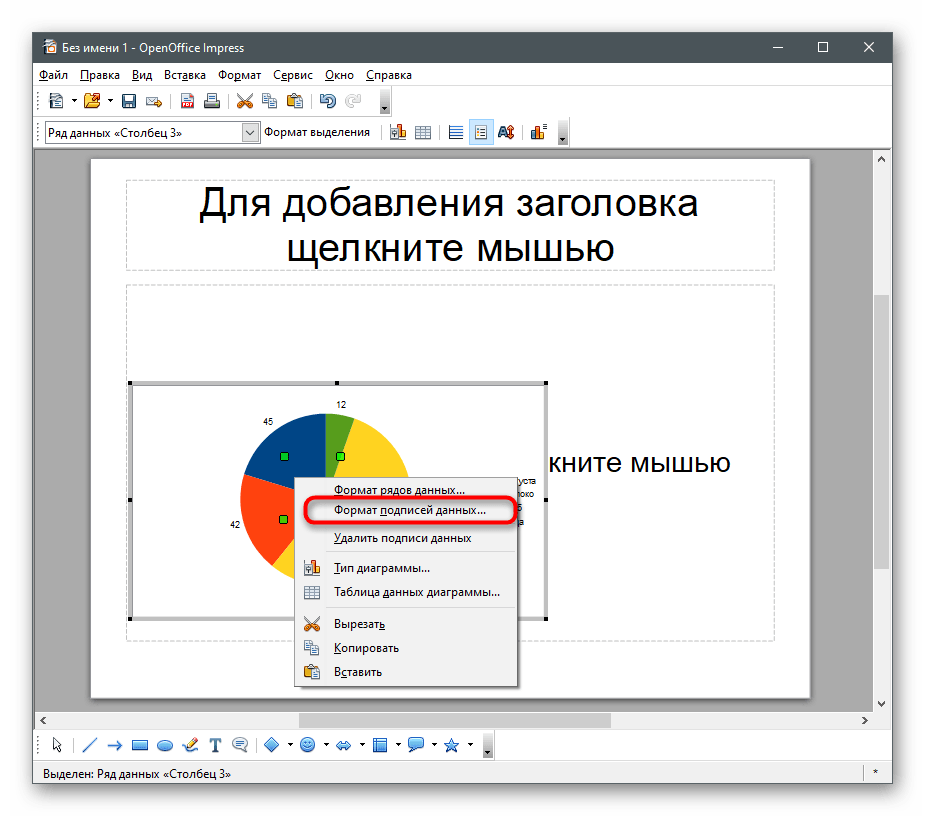
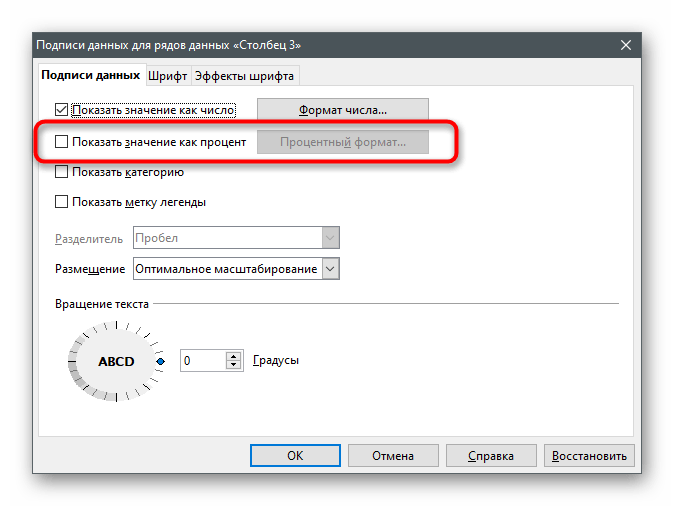
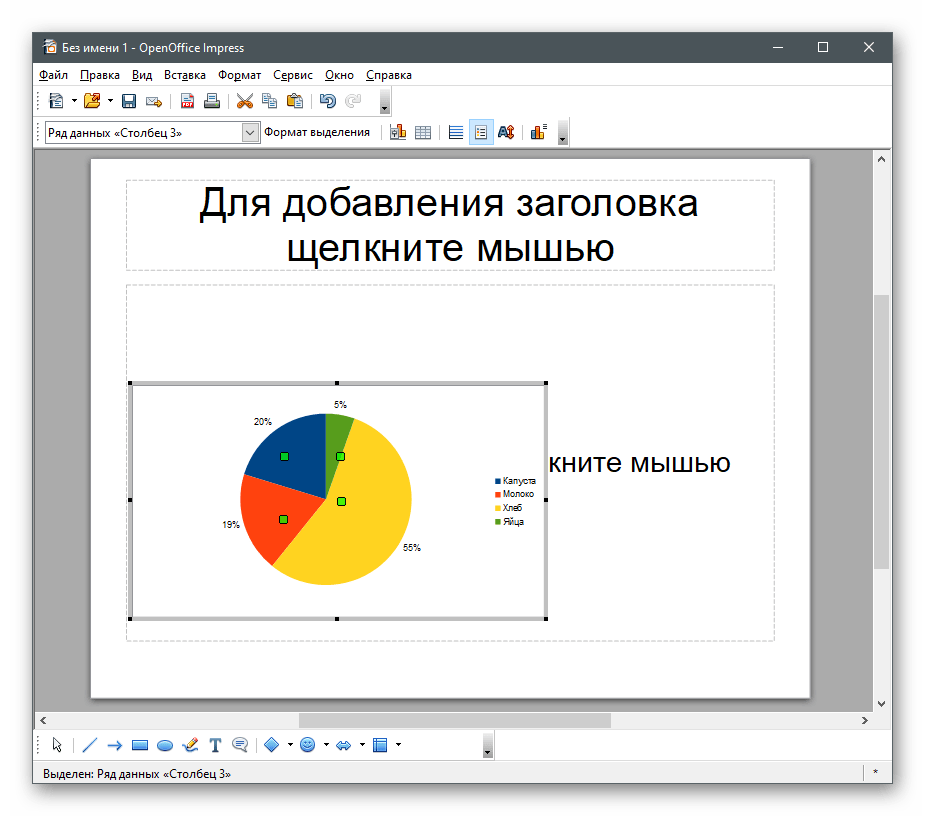
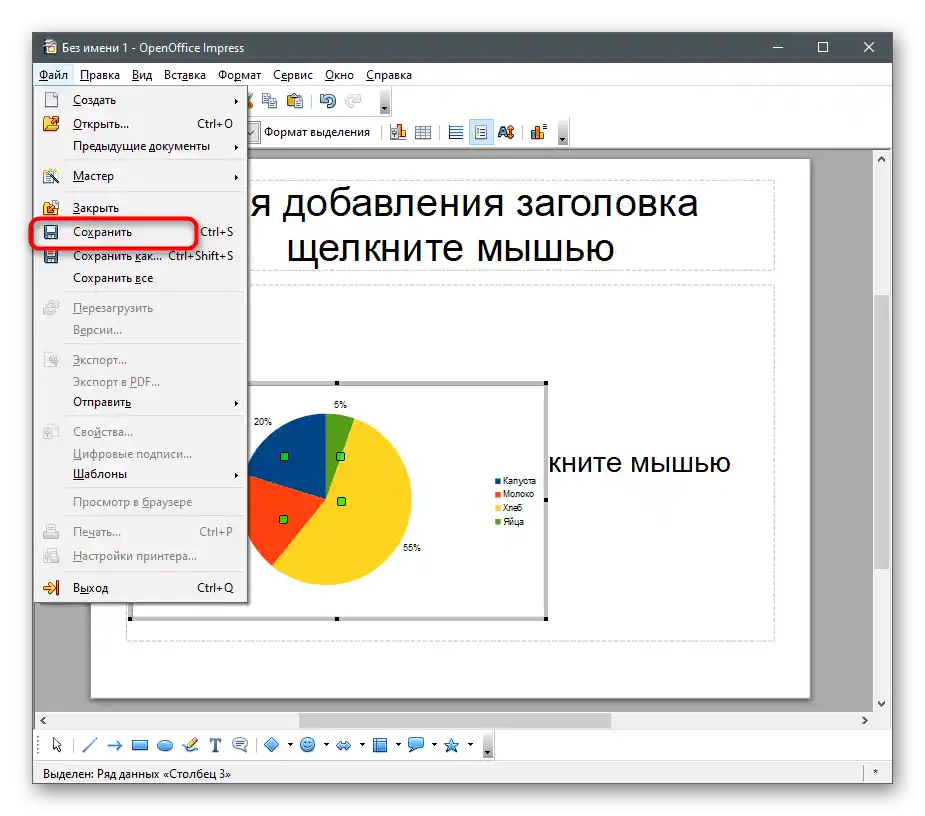
Spôsob 4: Online služby
Nie každý má potrebu sťahovať program na svoj počítač a, tým viac, kupovať ho špeciálne na vytvorenie tabuľky s diagramom. V takom prípade prichádzajú na pomoc online služby, ktoré bezplatne poskytujú všetky potrebné funkcie.Zastavíme sa pri dvoch najpopulárnejších možnostiach.
Google Tabuľky
Prvý online servis je určený na plnohodnotnú prácu s elektronickými tabuľkami v prehliadači, pričom všetky zmeny sa ukladajú do cloudu alebo je možné súbory stiahnuť na počítač. Vďaka Google Tabuľkám vytvoriť diagram v percentách, uložiť ho vo svojom účte alebo nahrať na pevný disk nie je problém.
Prejsť k online servisu Google Tabuľky
- Budete potrebovať účet v Google, do ktorého sa budete musieť prihlásiť po prechode na vyššie uvedený odkaz. Začnite prácu s novým dokumentom, vytvorením pomocou príslušného tlačidla, a preneste všetky údaje, ktoré by mali byť zahrnuté do percentového diagramu.
Čítajte tiež: Vytvárame účet v Google
- Vyberte potrebný rozsah a rozbaľte zoznam akcií "Vložiť".
- V ňom nájdite položku "Diagram" a kliknite na ňu ľavým tlačidlom myši.
- Diagram sa automaticky pridá do dokumentu a napravo sa objaví malé okno s jeho nastavením, kde bude potrebné otvoriť zoznam "Typ diagramu".
- V ňom vyberte akúkoľvek vhodnú možnosť, aby sa hodnoty zobrazovali v percentách. Najlepšie je použiť koláčový diagram.
- Potom sa oboznámte s ďalšími parametrami a rozšírte oblasť hodnôt, ak je to potrebné.
- Použite body a rámce okolo diagramu, aby ste ho presunuli na iné miesto alebo zmenili jeho veľkosť.
- Po dokončení nastavte pre diagram názov a uložte ho ako súbor, ak ho chcete odovzdať inému používateľovi. Táto tabuľka sa uchováva aj vo vašom účte, takže sa k jej úpravám môžete vrátiť kedykoľvek.
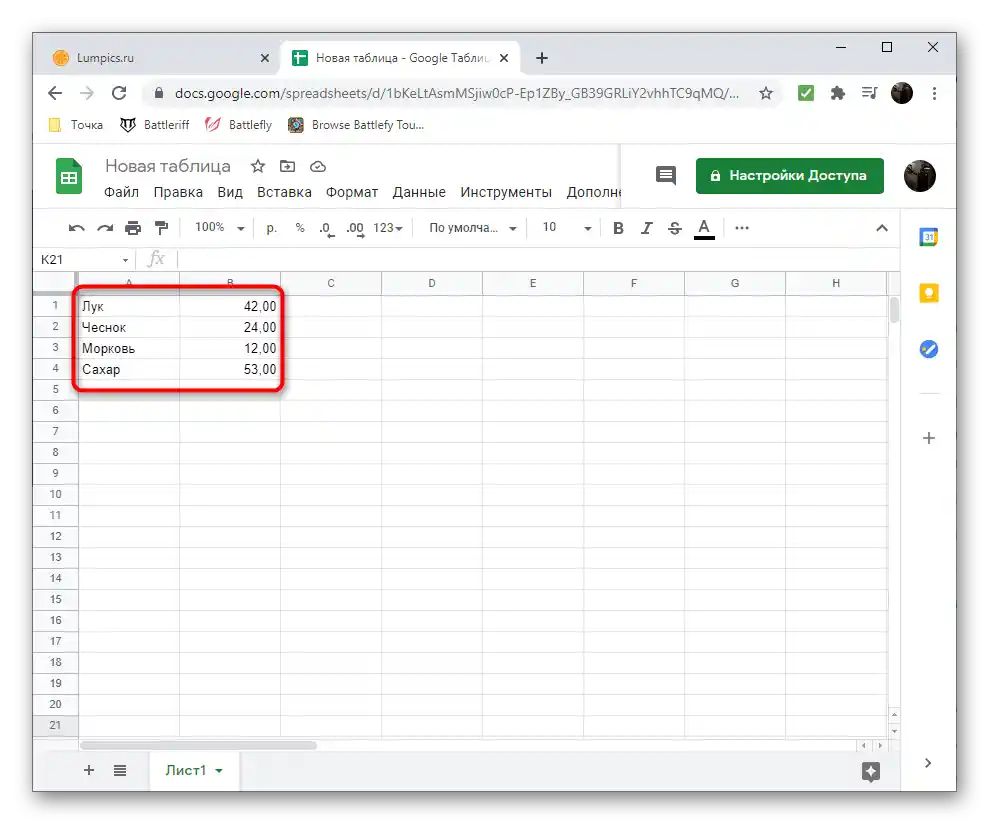
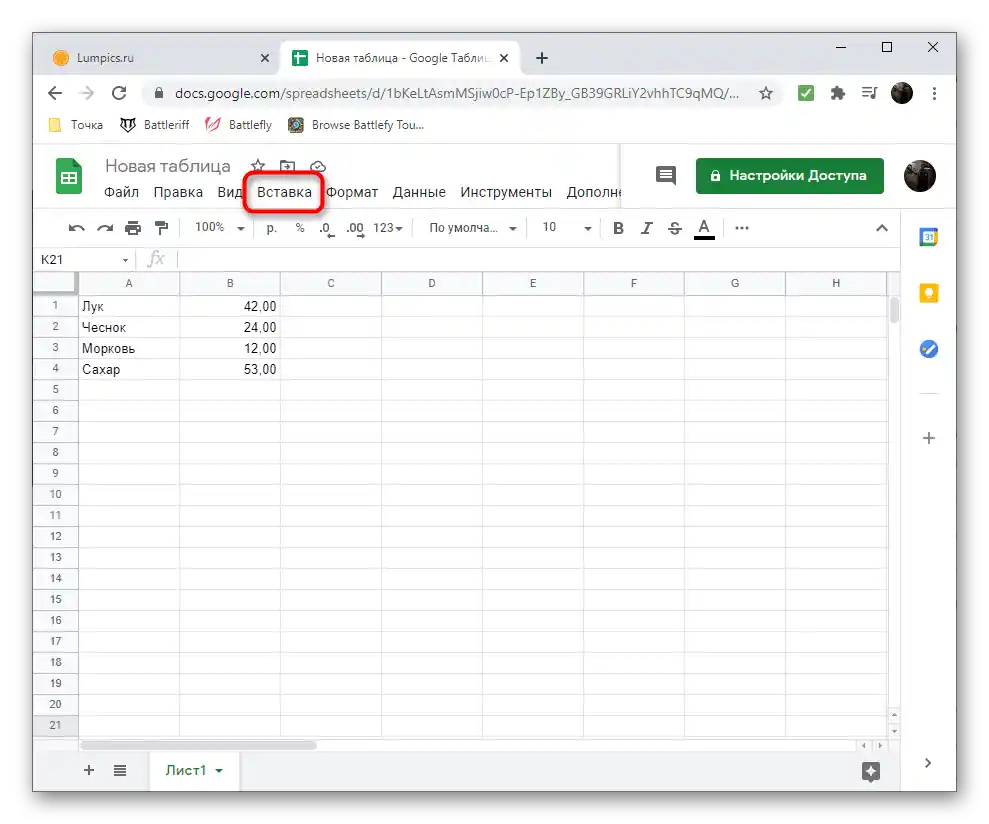
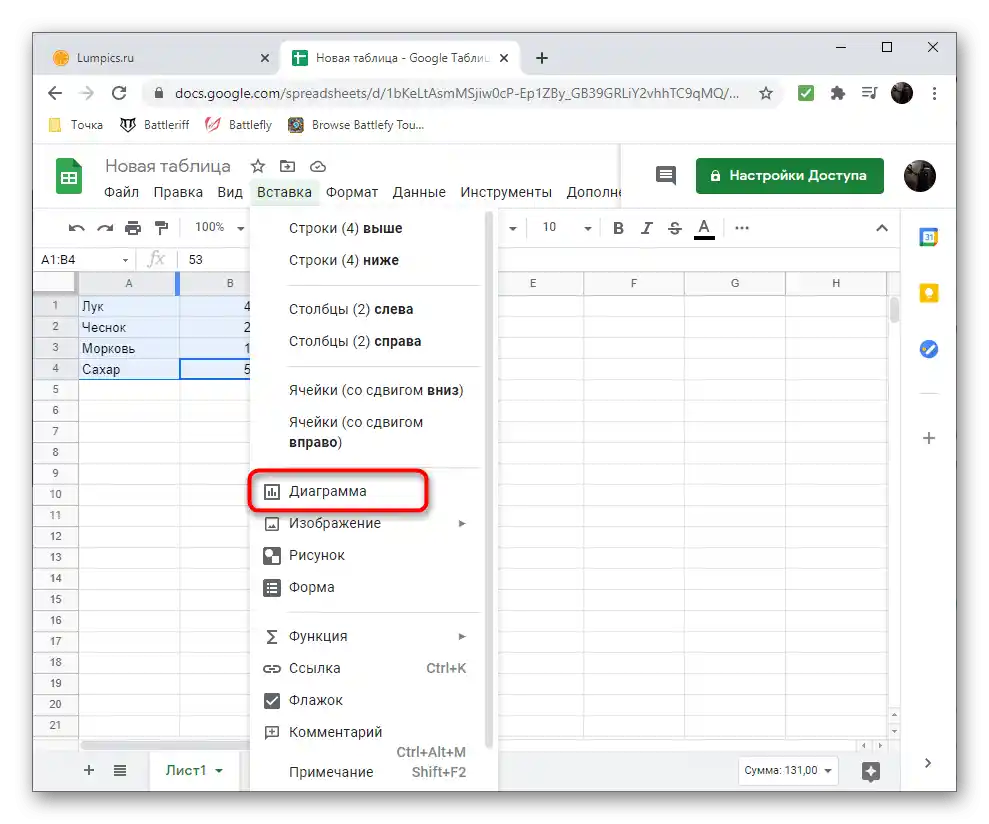
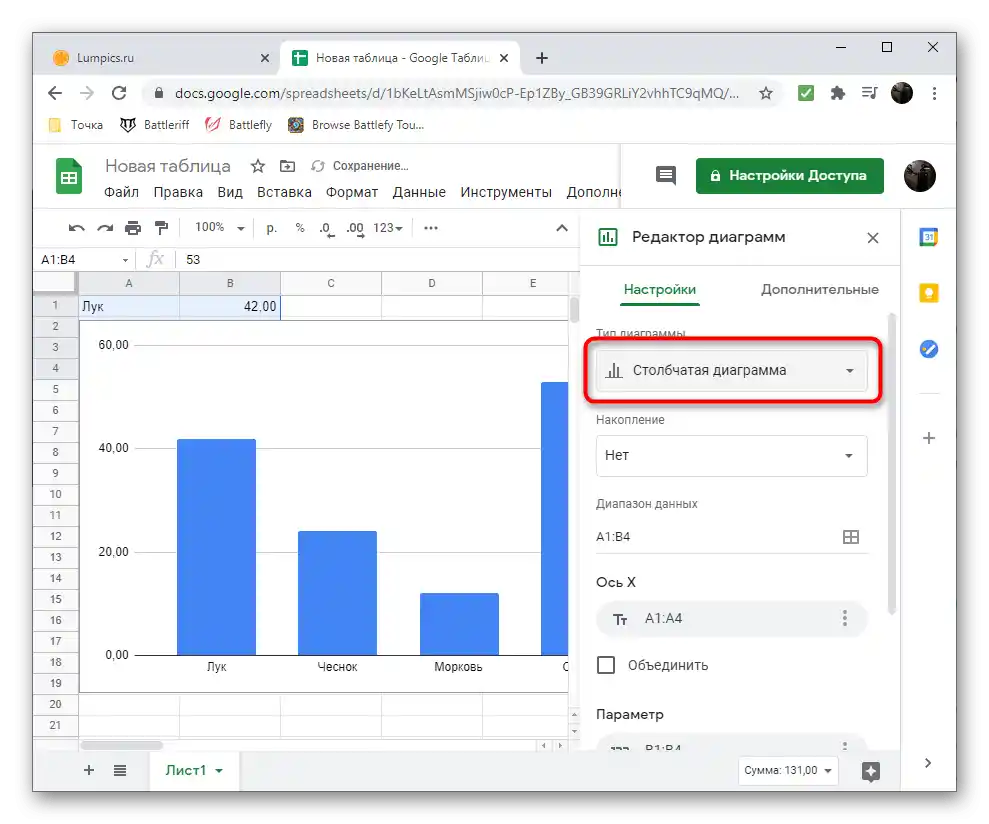
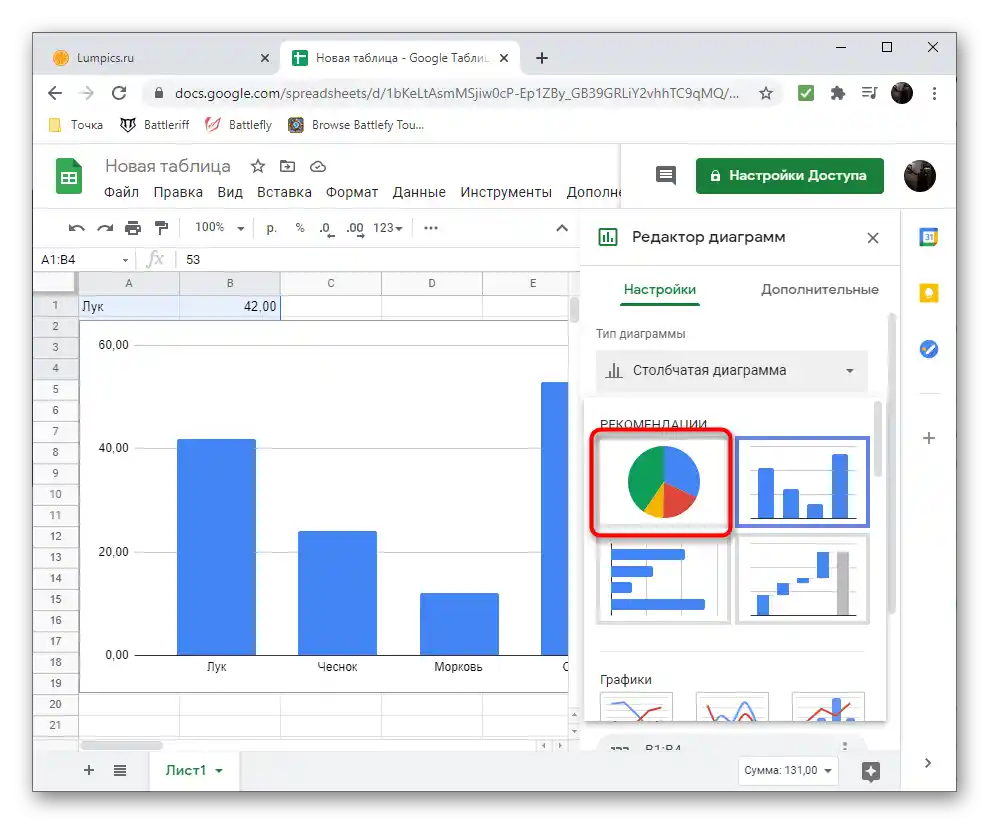
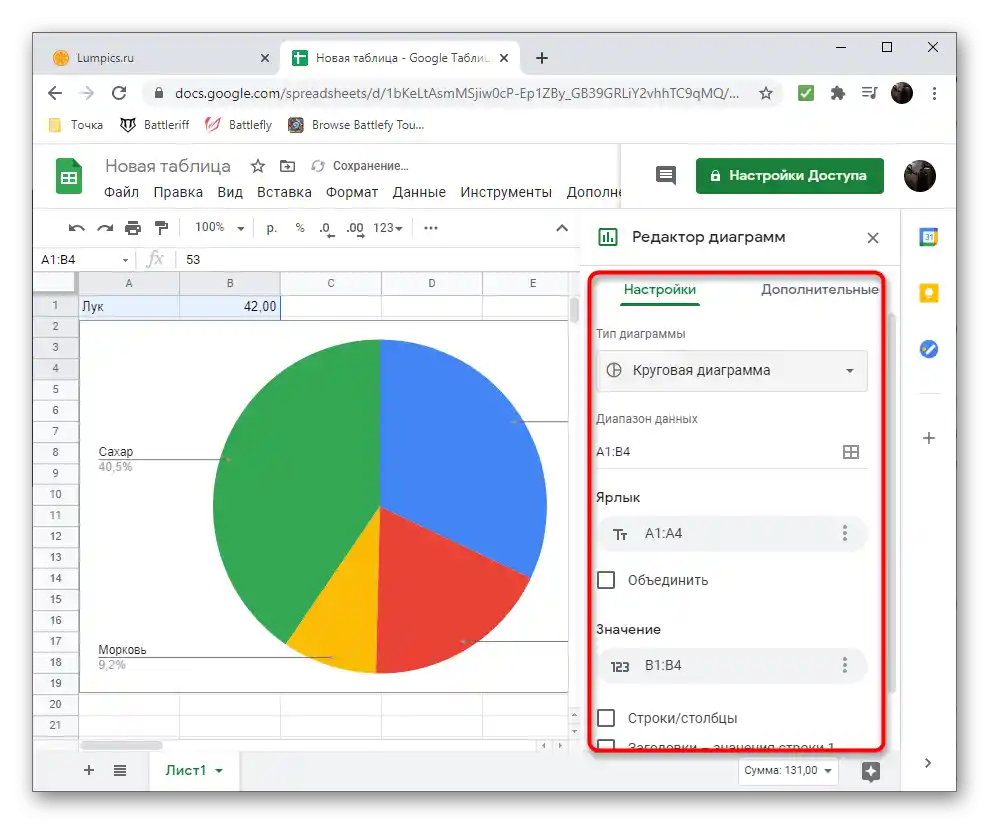
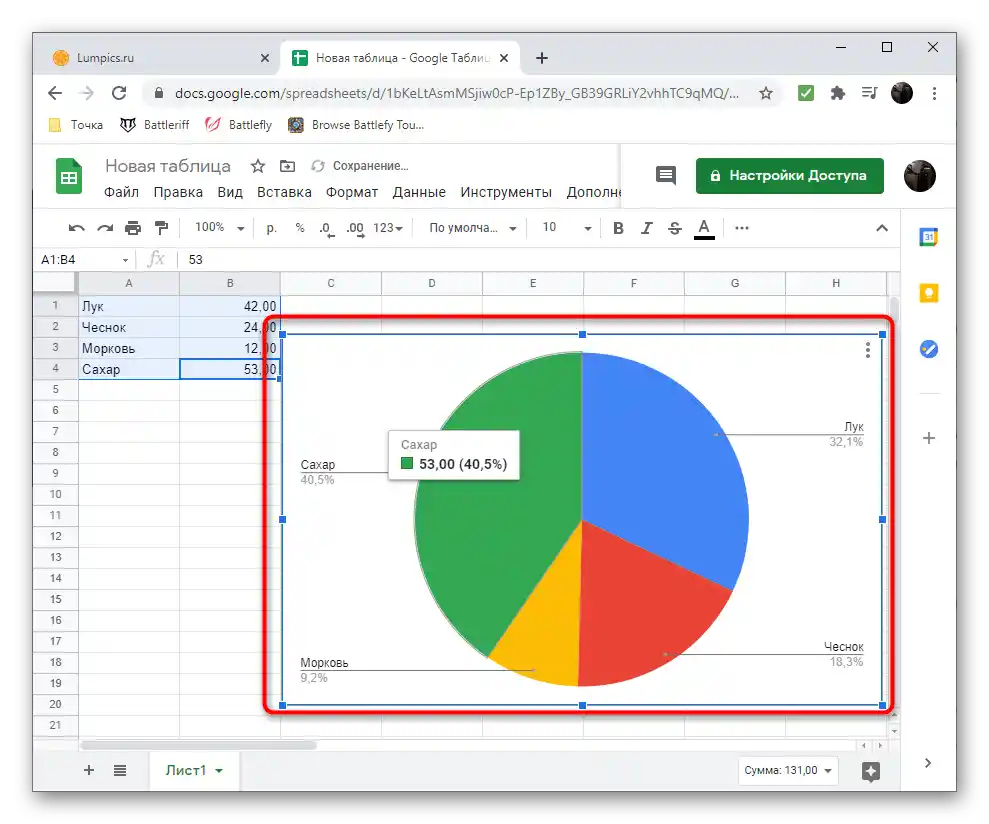
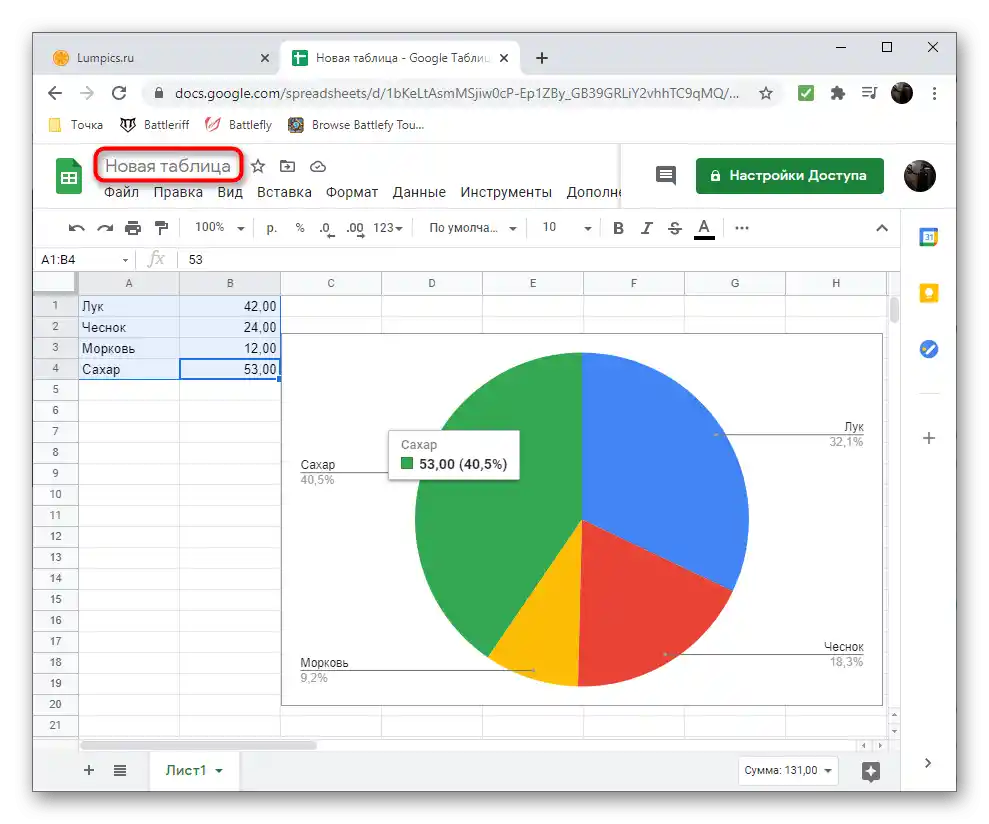
Excel Online
Spomínaný v Spôsobe 1 program Excel je možné používať zadarmo, prechodom na jeho online verziu.Má približne rovnakú sadu funkcií, ale odporúčame podrobnejšie sa oboznámiť s princípom vytvárania diagramu v percentách, aby pri riešení úlohy nevznikli ťažkosti.
Prejsť na online službu Excel Online
- Po otvorení hlavnej stránky webu sa prihláste do svojho účtu Microsoft alebo si ho vytvorte podľa pokynov od vývojárov.
- Po spustení Office vytvorte prázdny zošit Excel Online kliknutím na príslušnú dlaždicu.
- Importujte tabuľku s údajmi alebo ju vytvorte od nuly, aby ste prešli k vytváraniu diagramu v percentách.
- Vyberte požadovaný rozsah údajov a prejdite na kartu "Vložiť".
- V zozname dostupných diagramov vyberte ten, ktorý sa najlepšie hodí na zobrazenie podielov.
- Pridá sa na list, po čom môžete začať s úpravami.
- Dvakrát kliknite na akúkoľvek časť diagramu, aby ste otvorili menu s dostupnými možnosťami.
- Rozbaľte zoznam "Označenia údajov".
- Zaškrtnite položku "Podiely" a zrušte zaškrtnutie tých, ktorých zobrazenie už nie je potrebné. Ak chcete, kombinujte niekoľko variantov.
- Získaný výsledok uložte do cloudu alebo si ho stiahnite ako súbor na počítač na ďalšie šírenie alebo úpravy v plnohodnotnom softvéri.